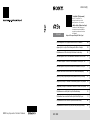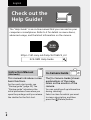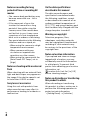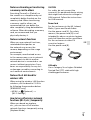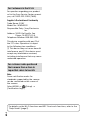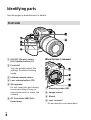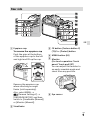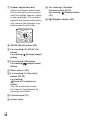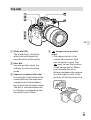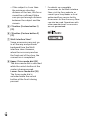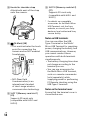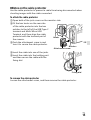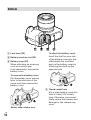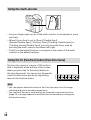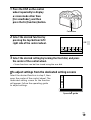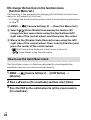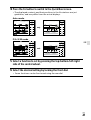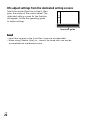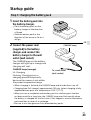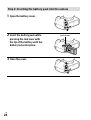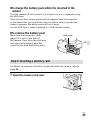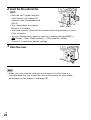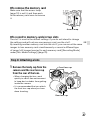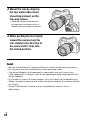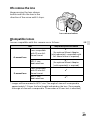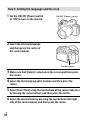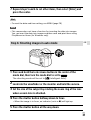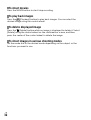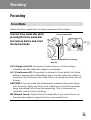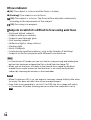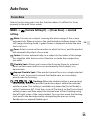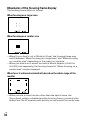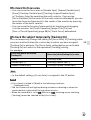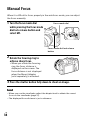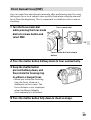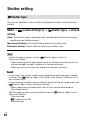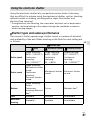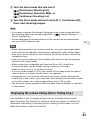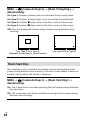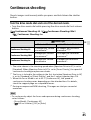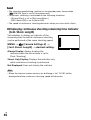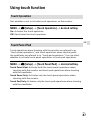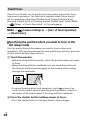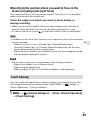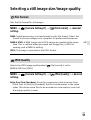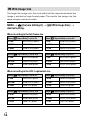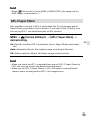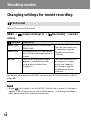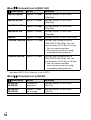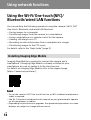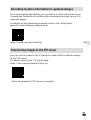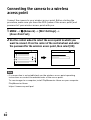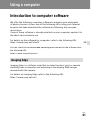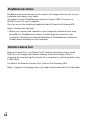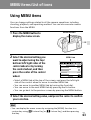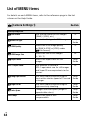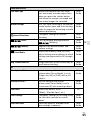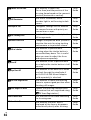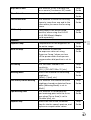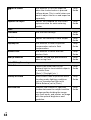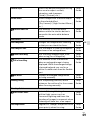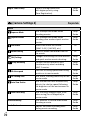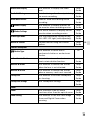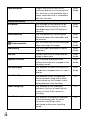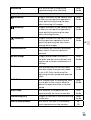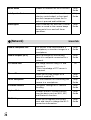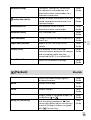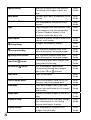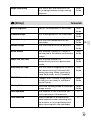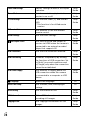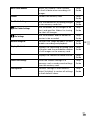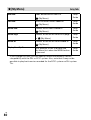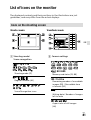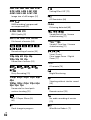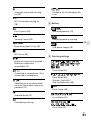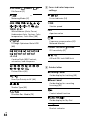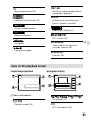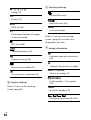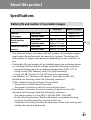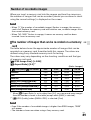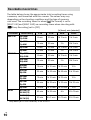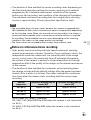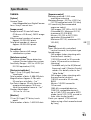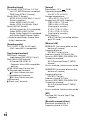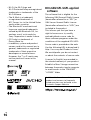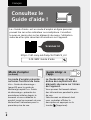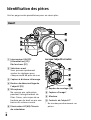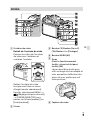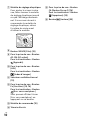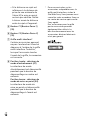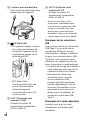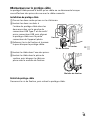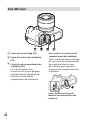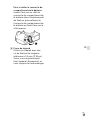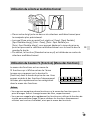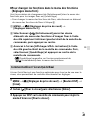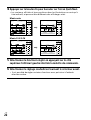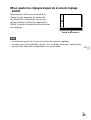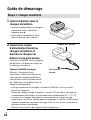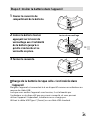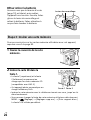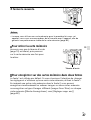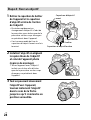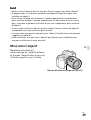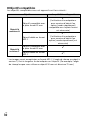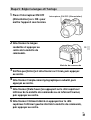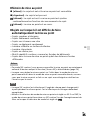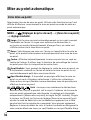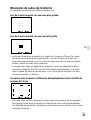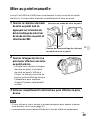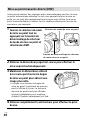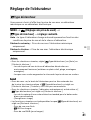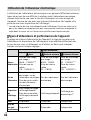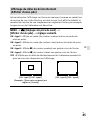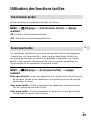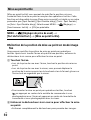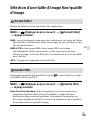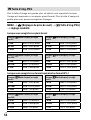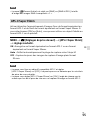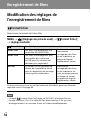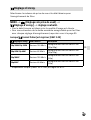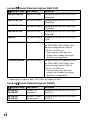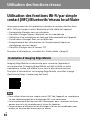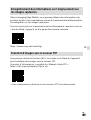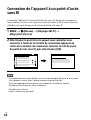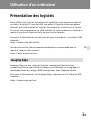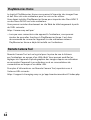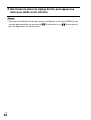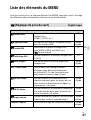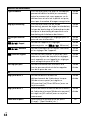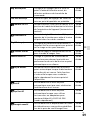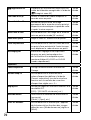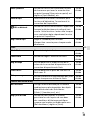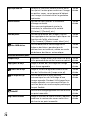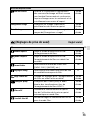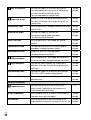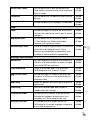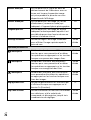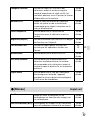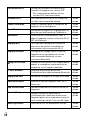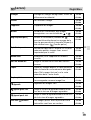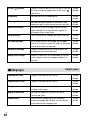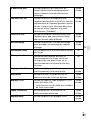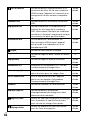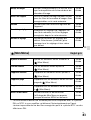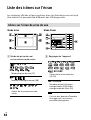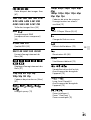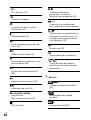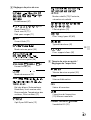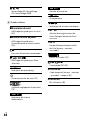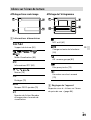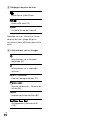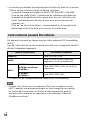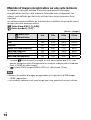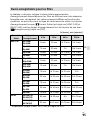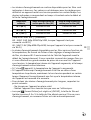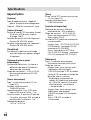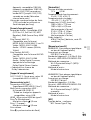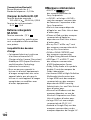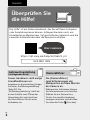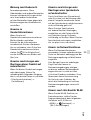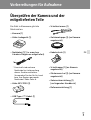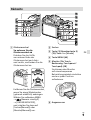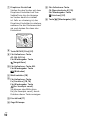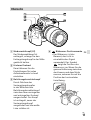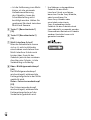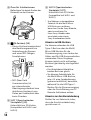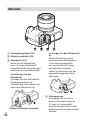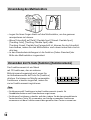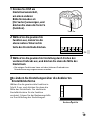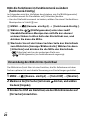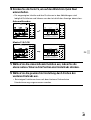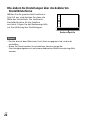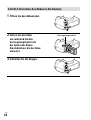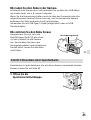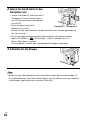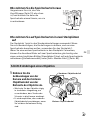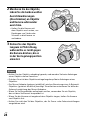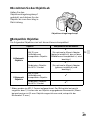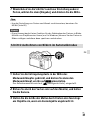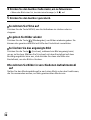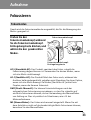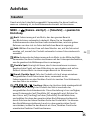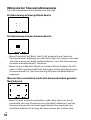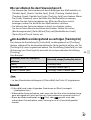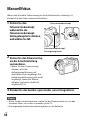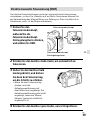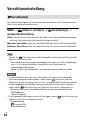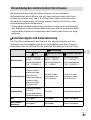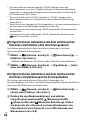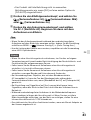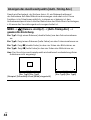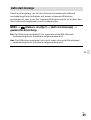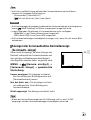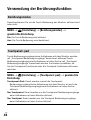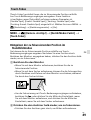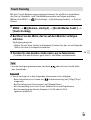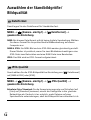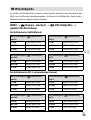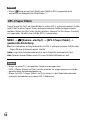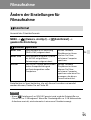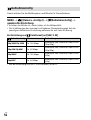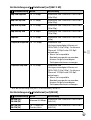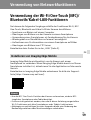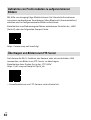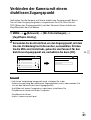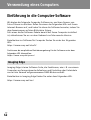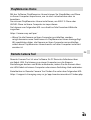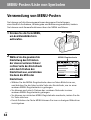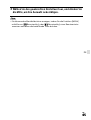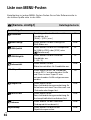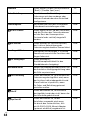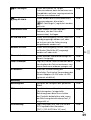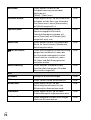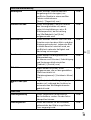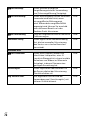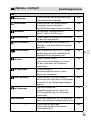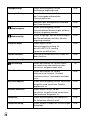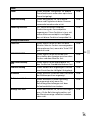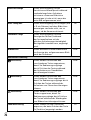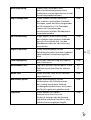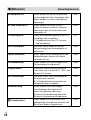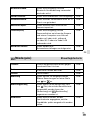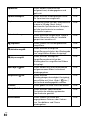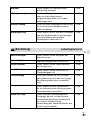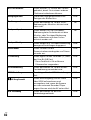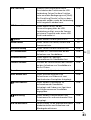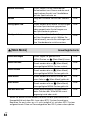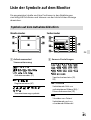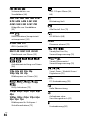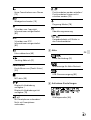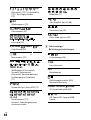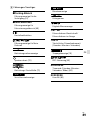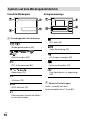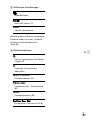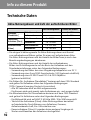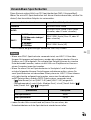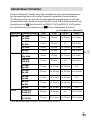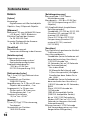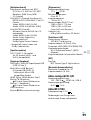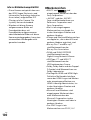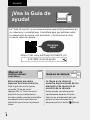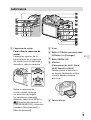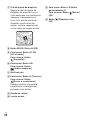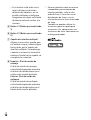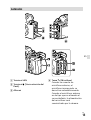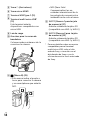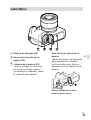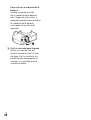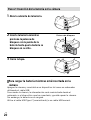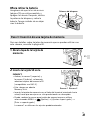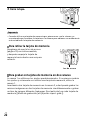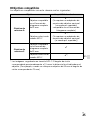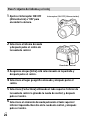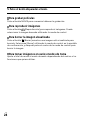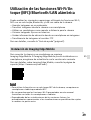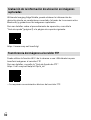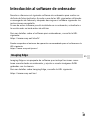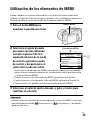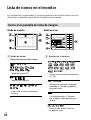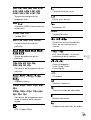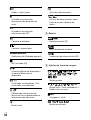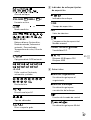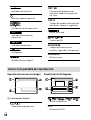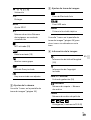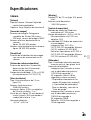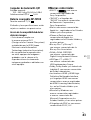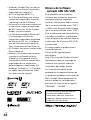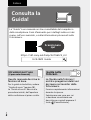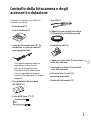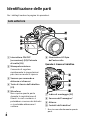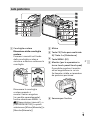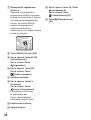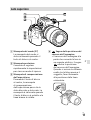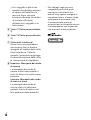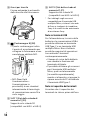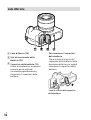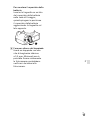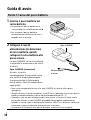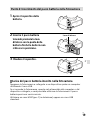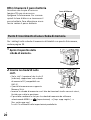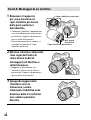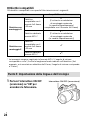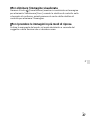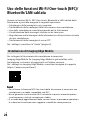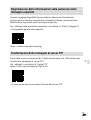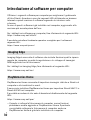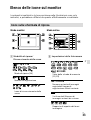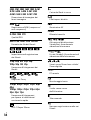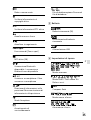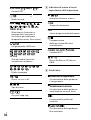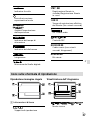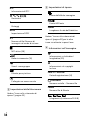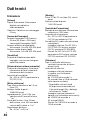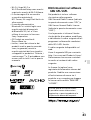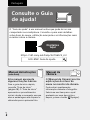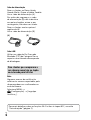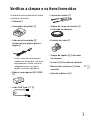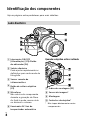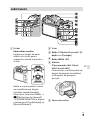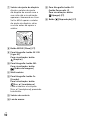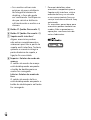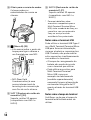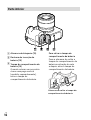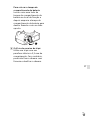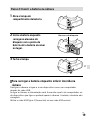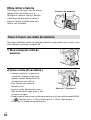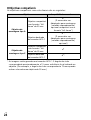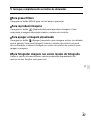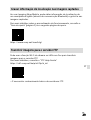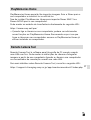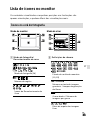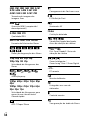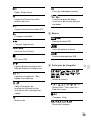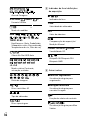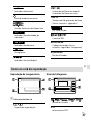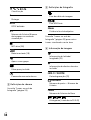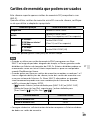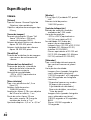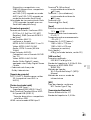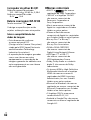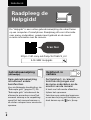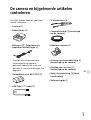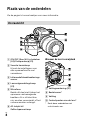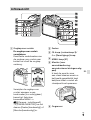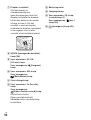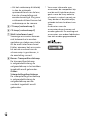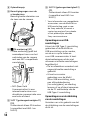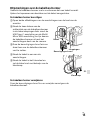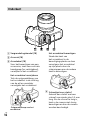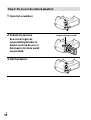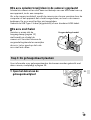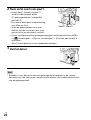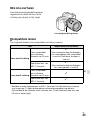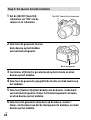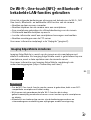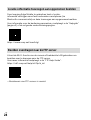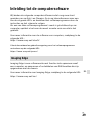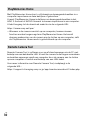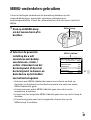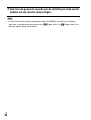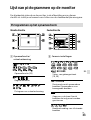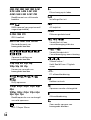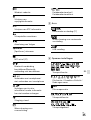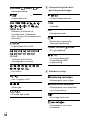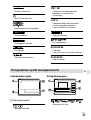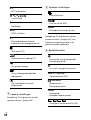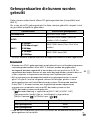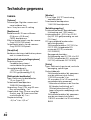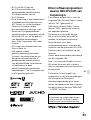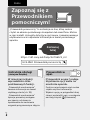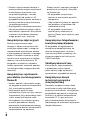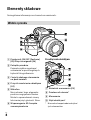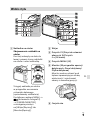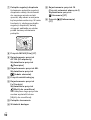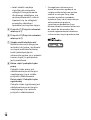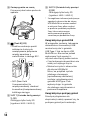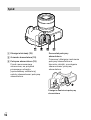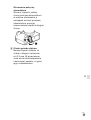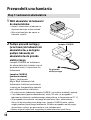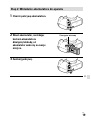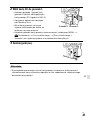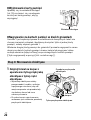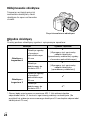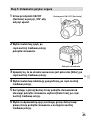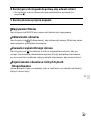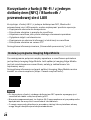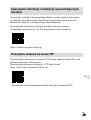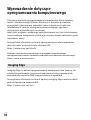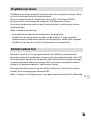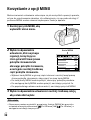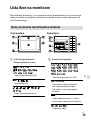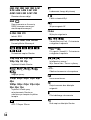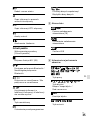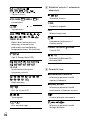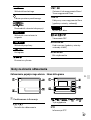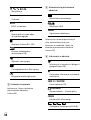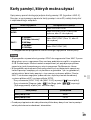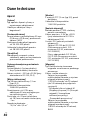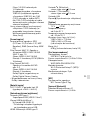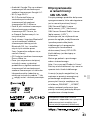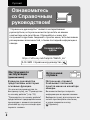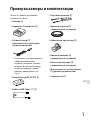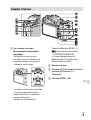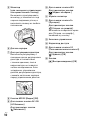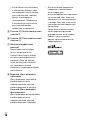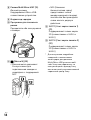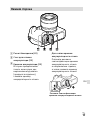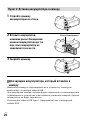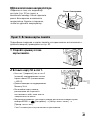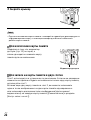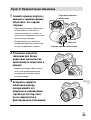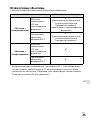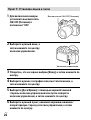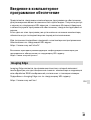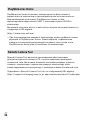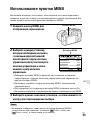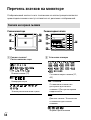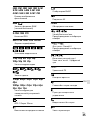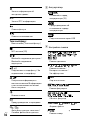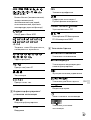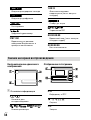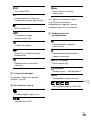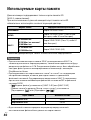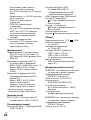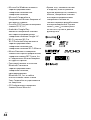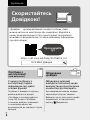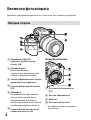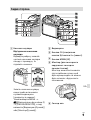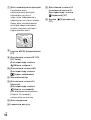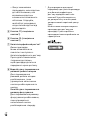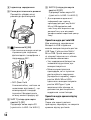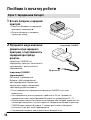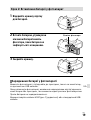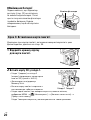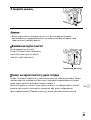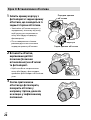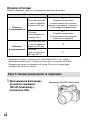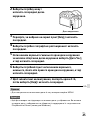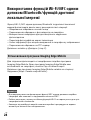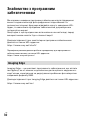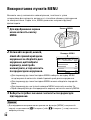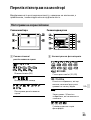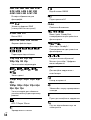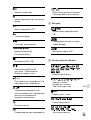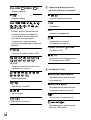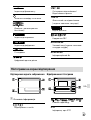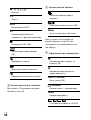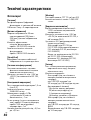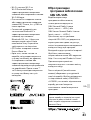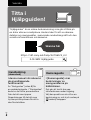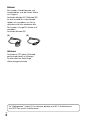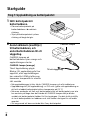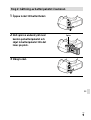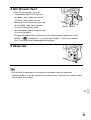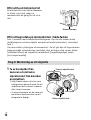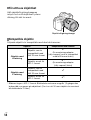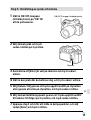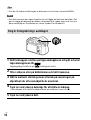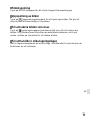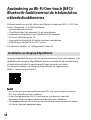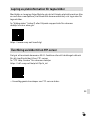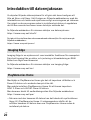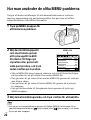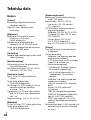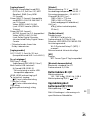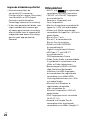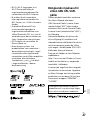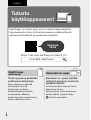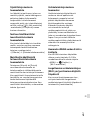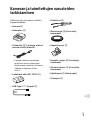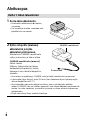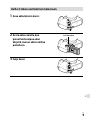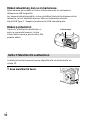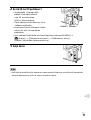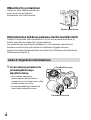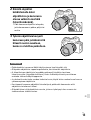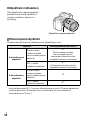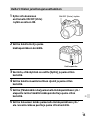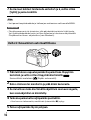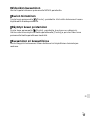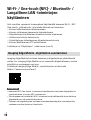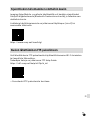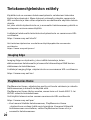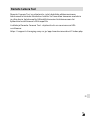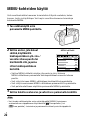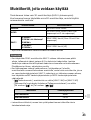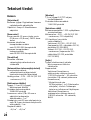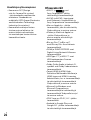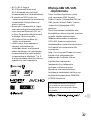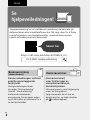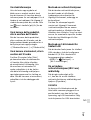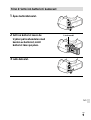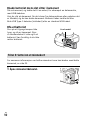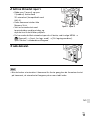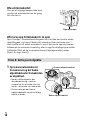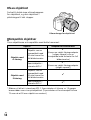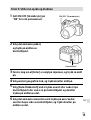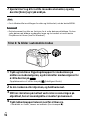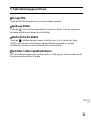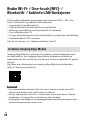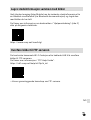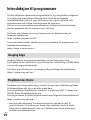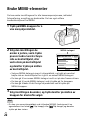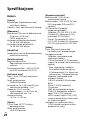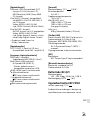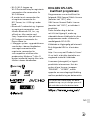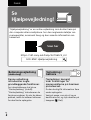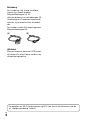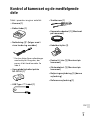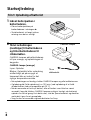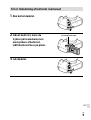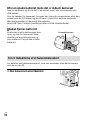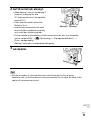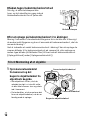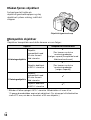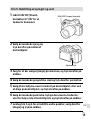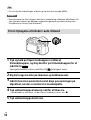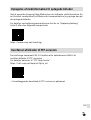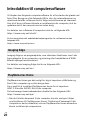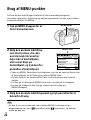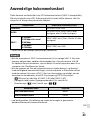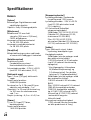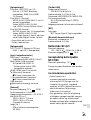Pagina wordt geladen...
Pagina wordt geladen...
Pagina wordt geladen...
Pagina wordt geladen...
Pagina wordt geladen...
Pagina wordt geladen...
Pagina wordt geladen...
Pagina wordt geladen...
Pagina wordt geladen...
Pagina wordt geladen...
Pagina wordt geladen...
Pagina wordt geladen...
Pagina wordt geladen...
Pagina wordt geladen...
Pagina wordt geladen...
Pagina wordt geladen...
Pagina wordt geladen...
Pagina wordt geladen...
Pagina wordt geladen...
Pagina wordt geladen...
Pagina wordt geladen...
Pagina wordt geladen...
Pagina wordt geladen...
Pagina wordt geladen...
Pagina wordt geladen...
Pagina wordt geladen...
Pagina wordt geladen...
Pagina wordt geladen...
Pagina wordt geladen...
Pagina wordt geladen...
Pagina wordt geladen...
Pagina wordt geladen...
Pagina wordt geladen...
Pagina wordt geladen...
Pagina wordt geladen...
Pagina wordt geladen...
Pagina wordt geladen...
Pagina wordt geladen...
Pagina wordt geladen...
Pagina wordt geladen...
Pagina wordt geladen...
Pagina wordt geladen...
Pagina wordt geladen...
Pagina wordt geladen...
Pagina wordt geladen...
Pagina wordt geladen...
Pagina wordt geladen...
Pagina wordt geladen...
Pagina wordt geladen...
Pagina wordt geladen...
Pagina wordt geladen...
Pagina wordt geladen...
Pagina wordt geladen...
Pagina wordt geladen...
Pagina wordt geladen...
Pagina wordt geladen...
Pagina wordt geladen...
Pagina wordt geladen...
Pagina wordt geladen...
Pagina wordt geladen...
Pagina wordt geladen...
Pagina wordt geladen...
Pagina wordt geladen...
Pagina wordt geladen...
Pagina wordt geladen...
Pagina wordt geladen...
Pagina wordt geladen...
Pagina wordt geladen...
Pagina wordt geladen...
Pagina wordt geladen...
Pagina wordt geladen...
Pagina wordt geladen...
Pagina wordt geladen...
Pagina wordt geladen...
Pagina wordt geladen...
Pagina wordt geladen...
Pagina wordt geladen...
Pagina wordt geladen...
Pagina wordt geladen...
Pagina wordt geladen...
Pagina wordt geladen...
Pagina wordt geladen...
Pagina wordt geladen...
Pagina wordt geladen...
Pagina wordt geladen...
Pagina wordt geladen...
Pagina wordt geladen...
Pagina wordt geladen...
Pagina wordt geladen...
Pagina wordt geladen...
Pagina wordt geladen...
Pagina wordt geladen...
Pagina wordt geladen...
Pagina wordt geladen...
Pagina wordt geladen...
Pagina wordt geladen...
Pagina wordt geladen...
Pagina wordt geladen...
Pagina wordt geladen...
Pagina wordt geladen...
Pagina wordt geladen...
Pagina wordt geladen...
Pagina wordt geladen...
Pagina wordt geladen...
Pagina wordt geladen...
Pagina wordt geladen...
Pagina wordt geladen...
Pagina wordt geladen...
Pagina wordt geladen...
Pagina wordt geladen...
Pagina wordt geladen...
Pagina wordt geladen...
Pagina wordt geladen...
Pagina wordt geladen...
Pagina wordt geladen...
Pagina wordt geladen...
Pagina wordt geladen...
Pagina wordt geladen...
Pagina wordt geladen...
Pagina wordt geladen...
Pagina wordt geladen...
Pagina wordt geladen...
Pagina wordt geladen...
Pagina wordt geladen...
Pagina wordt geladen...
Pagina wordt geladen...
Pagina wordt geladen...
Pagina wordt geladen...
Pagina wordt geladen...
Pagina wordt geladen...
Pagina wordt geladen...
Pagina wordt geladen...
Pagina wordt geladen...
Pagina wordt geladen...
Pagina wordt geladen...
Pagina wordt geladen...
Pagina wordt geladen...
Pagina wordt geladen...
Pagina wordt geladen...
Pagina wordt geladen...
Pagina wordt geladen...
Pagina wordt geladen...
Pagina wordt geladen...
Pagina wordt geladen...
Pagina wordt geladen...
Pagina wordt geladen...
Pagina wordt geladen...
Pagina wordt geladen...
Pagina wordt geladen...
Pagina wordt geladen...
Pagina wordt geladen...
Pagina wordt geladen...
Pagina wordt geladen...
Pagina wordt geladen...
Pagina wordt geladen...
Pagina wordt geladen...
Pagina wordt geladen...
Pagina wordt geladen...
Pagina wordt geladen...
Pagina wordt geladen...
Pagina wordt geladen...
Pagina wordt geladen...
Pagina wordt geladen...
Pagina wordt geladen...
Pagina wordt geladen...
Pagina wordt geladen...
Pagina wordt geladen...
Pagina wordt geladen...
Pagina wordt geladen...
Pagina wordt geladen...
Pagina wordt geladen...
Pagina wordt geladen...
Pagina wordt geladen...
Pagina wordt geladen...
Pagina wordt geladen...
Pagina wordt geladen...
Pagina wordt geladen...
Pagina wordt geladen...
Pagina wordt geladen...
Pagina wordt geladen...
Pagina wordt geladen...
Pagina wordt geladen...
Pagina wordt geladen...
Pagina wordt geladen...
Pagina wordt geladen...
Pagina wordt geladen...
Pagina wordt geladen...
Pagina wordt geladen...
Pagina wordt geladen...
Pagina wordt geladen...
Pagina wordt geladen...
Pagina wordt geladen...
Pagina wordt geladen...
Pagina wordt geladen...
Pagina wordt geladen...
Pagina wordt geladen...
Pagina wordt geladen...
Pagina wordt geladen...
Pagina wordt geladen...
Pagina wordt geladen...
Pagina wordt geladen...
Pagina wordt geladen...
Pagina wordt geladen...
Pagina wordt geladen...
Pagina wordt geladen...
Pagina wordt geladen...
Pagina wordt geladen...
Pagina wordt geladen...
Pagina wordt geladen...
Pagina wordt geladen...
Pagina wordt geladen...
Pagina wordt geladen...
Pagina wordt geladen...
Pagina wordt geladen...
Pagina wordt geladen...
Pagina wordt geladen...
Pagina wordt geladen...
Pagina wordt geladen...
Pagina wordt geladen...
Pagina wordt geladen...
Pagina wordt geladen...
Pagina wordt geladen...
Pagina wordt geladen...
Pagina wordt geladen...
Pagina wordt geladen...
Pagina wordt geladen...
Pagina wordt geladen...
Pagina wordt geladen...
Pagina wordt geladen...
Pagina wordt geladen...
Pagina wordt geladen...
Pagina wordt geladen...
Pagina wordt geladen...
Pagina wordt geladen...
Pagina wordt geladen...
Pagina wordt geladen...
Pagina wordt geladen...
Pagina wordt geladen...
Pagina wordt geladen...
Pagina wordt geladen...
Pagina wordt geladen...
Pagina wordt geladen...
Pagina wordt geladen...
Pagina wordt geladen...
Pagina wordt geladen...
Pagina wordt geladen...
Pagina wordt geladen...
Pagina wordt geladen...
Pagina wordt geladen...
Pagina wordt geladen...
Pagina wordt geladen...
Pagina wordt geladen...
Pagina wordt geladen...
Pagina wordt geladen...
Pagina wordt geladen...
Pagina wordt geladen...
Pagina wordt geladen...
Pagina wordt geladen...
Pagina wordt geladen...
Pagina wordt geladen...
Pagina wordt geladen...
Pagina wordt geladen...
Pagina wordt geladen...
Pagina wordt geladen...
Pagina wordt geladen...
Pagina wordt geladen...
Pagina wordt geladen...
Pagina wordt geladen...
Pagina wordt geladen...
Pagina wordt geladen...
Pagina wordt geladen...
Pagina wordt geladen...
Pagina wordt geladen...
Pagina wordt geladen...
Pagina wordt geladen...
Pagina wordt geladen...
Pagina wordt geladen...
Pagina wordt geladen...
Pagina wordt geladen...
Pagina wordt geladen...
Pagina wordt geladen...
Pagina wordt geladen...
Pagina wordt geladen...
Pagina wordt geladen...
Pagina wordt geladen...
Pagina wordt geladen...
Pagina wordt geladen...
Pagina wordt geladen...
Pagina wordt geladen...
Pagina wordt geladen...
Pagina wordt geladen...
Pagina wordt geladen...
Pagina wordt geladen...
Pagina wordt geladen...
Pagina wordt geladen...
Pagina wordt geladen...
Pagina wordt geladen...
Pagina wordt geladen...
Pagina wordt geladen...
Pagina wordt geladen...
Pagina wordt geladen...
Pagina wordt geladen...
Pagina wordt geladen...
Pagina wordt geladen...
Pagina wordt geladen...
Pagina wordt geladen...
Pagina wordt geladen...
Pagina wordt geladen...
Pagina wordt geladen...
Pagina wordt geladen...
Pagina wordt geladen...
Pagina wordt geladen...
Pagina wordt geladen...
Pagina wordt geladen...
Pagina wordt geladen...
Pagina wordt geladen...
Pagina wordt geladen...
Pagina wordt geladen...
Pagina wordt geladen...
Pagina wordt geladen...
Pagina wordt geladen...
Pagina wordt geladen...
Pagina wordt geladen...
Pagina wordt geladen...
Pagina wordt geladen...
Pagina wordt geladen...
Pagina wordt geladen...
Pagina wordt geladen...
Pagina wordt geladen...
Pagina wordt geladen...
Pagina wordt geladen...
Pagina wordt geladen...
Pagina wordt geladen...
Pagina wordt geladen...
Pagina wordt geladen...
Pagina wordt geladen...
Pagina wordt geladen...
Pagina wordt geladen...
Pagina wordt geladen...
Pagina wordt geladen...
Pagina wordt geladen...
Pagina wordt geladen...
Pagina wordt geladen...
Pagina wordt geladen...
Pagina wordt geladen...
Pagina wordt geladen...
Pagina wordt geladen...
Pagina wordt geladen...
Pagina wordt geladen...
Pagina wordt geladen...
Pagina wordt geladen...
Pagina wordt geladen...
Pagina wordt geladen...
Pagina wordt geladen...
Pagina wordt geladen...
Pagina wordt geladen...
Pagina wordt geladen...
Pagina wordt geladen...
Pagina wordt geladen...
Pagina wordt geladen...
Pagina wordt geladen...
Pagina wordt geladen...
Pagina wordt geladen...
Pagina wordt geladen...
Pagina wordt geladen...
Pagina wordt geladen...
Pagina wordt geladen...
Pagina wordt geladen...
Pagina wordt geladen...
Pagina wordt geladen...
Pagina wordt geladen...
Pagina wordt geladen...
Pagina wordt geladen...
Pagina wordt geladen...
Pagina wordt geladen...
Pagina wordt geladen...
Pagina wordt geladen...
Pagina wordt geladen...
Pagina wordt geladen...
Pagina wordt geladen...
Pagina wordt geladen...
Pagina wordt geladen...
Pagina wordt geladen...
Pagina wordt geladen...
Pagina wordt geladen...
Pagina wordt geladen...
Pagina wordt geladen...
Pagina wordt geladen...
Pagina wordt geladen...
Pagina wordt geladen...
Pagina wordt geladen...
Pagina wordt geladen...
Pagina wordt geladen...
Pagina wordt geladen...
Pagina wordt geladen...
Pagina wordt geladen...
Pagina wordt geladen...
Pagina wordt geladen...
Pagina wordt geladen...
Pagina wordt geladen...
Pagina wordt geladen...
Pagina wordt geladen...
Pagina wordt geladen...
Pagina wordt geladen...
Pagina wordt geladen...
Pagina wordt geladen...
Pagina wordt geladen...
Pagina wordt geladen...
Pagina wordt geladen...
Pagina wordt geladen...
Pagina wordt geladen...
Pagina wordt geladen...
Pagina wordt geladen...
Pagina wordt geladen...
Pagina wordt geladen...
Pagina wordt geladen...
Pagina wordt geladen...
Pagina wordt geladen...
Pagina wordt geladen...
Pagina wordt geladen...
Pagina wordt geladen...
Pagina wordt geladen...
Pagina wordt geladen...
Pagina wordt geladen...
Pagina wordt geladen...

ILCE-9M2
5-010-473-41(1)
NL
2
C:\07NL-ILCE9M2CEC\010BEF.indd
DTP data saved: 2019/07/25 12:45
PDF file created: 2019/08/07 10:15
Nederlands
Raadpleeg de
Helpgids!
De "Helpgids" is een online gebruiksaanwijzing die u kunt lezen
op uw computer of smartphone. Raadpleeg dit voor informatie
over menu-onderdelen, geavanceerd gebruik en de meest
recente informatie over de camera.
Scan hier
https://rd1.sony.net/help/ilc/1960/h_zz/
Gebruiksaanwijzing
(dit boekje)
Helpfunct. in
camera
Deze gebruiksaanwijzing
introduceert enkele
basisfuncties.
Voor de Beknopte handleiding, zie
"Beknopte gids" (pagina 17). De
"Beknopte gids" introduceert de
allereerste procedures vanaf het
moment waarop u de verpakking
opent tot het moment waarop u
de sluiter ontspant voor uw eerste
opname.
De [Helpfunct. in camera]
toont beschrijvingen van
de menu-onderdelen op de
monitor van de camera.
U kunt snel informatie afbeelden
tijdens het opnemen.
Selecteer een onderdeel waarvoor
u een beschrijving wilt bekijken, en
druk daarna op de
(wis-)knop.
ILCE-9M2 Helpgids

ILCE-9M2
5-010-473-41(1)
NL
3
C:\07NL-ILCE9M2CEC\010BEF.indd
DTP data saved: 2019/07/25 12:45
PDF file created: 2019/08/07 10:15
NL
Opmerkingen over het gebruik van uw
camera
Naast deze paragraaf, raadpleegt u
ook "Voorzorgsmaatregelen" in de
Helpgids.
Opmerkingen over het hanteren
van het apparaat
• Deze camera is ontworpen bestand
te zijn tegen stof en spatwater,
maar dit is geen garantie dat stof of
waterdruppeltjes in het geheel niet
kunnen binnendringen.
• Stel de lens of de zoeker niet
langdurig bloot aan een sterke
lichtbron, zoals de zon. Vanwege
de condensatiefunctie van de lens,
kan als u dit doet rook, brand of
een storing worden veroorzaakt
binnenin de camerabody of de lens.
Als u de camera moet blootstellen
aan een lichtbron, zoals de zon, dan
bevestigt u de lensdop op de lens.
• Als u opneemt met tegenlicht, dan
houdt u de zon voldoende ver uit
de kijkhoek. Anders kan het zonlicht
zich binnenin de camera bundelen
en rook of brand veroorzaken. Zelfs
als de zon iets buiten de kijkhoek
staat, kan nog steeds rook of brand
ontstaan.
• Stel de lens niet rechtstreeks bloot
aan lichtstralen, zoals laserstralen.
Hierdoor kan de beeldsensor
worden beschadigd en kan een
storing optreden in de camera.
• Kijk niet door een lens naar
de zon of een sterke lichtbron
wanneer deze niet op de camera
is bevestigd. Dit kan leiden tot
onherstelbare schade aan de ogen.
• Laat de camera, de bijgeleverde
accessoires of de geheugenkaarten
niet binnen bereik van kleine
kinderen. Ze kunnen per ongeluk
worden ingeslikt. Als dat gebeurt,
raadpleegt u onmiddellijk een arts.
Opmerkingen over de monitor en
elektronische beeldzoeker
• De monitor en de elektronische
beeldzoeker zijn vervaardigd
met behulp van uiterste
precisietechnologie zodat meer
dan 99,99% van de beeldpunten
effectief werkt. Het is echter
mogelijk dat enkele kleine zwarte
punten en/of oplichtende punten
(wit, rood, blauw of groen)
permanent op de monitor en de
elektronische beeldzoeker zichtbaar
zijn. Deze punten zijn een normaal
gevolg van het productieproces en
heeft geen enkele invloed op de
beelden.
• Tijdens het opnemen met de zoeker
kunt u last krijgen van symptomen
zoals vermoeidheid van het
oog, lichamelijke vermoeidheid,
reisziekte of misselijkheid. Wij
adviseren u regelmatig een pauze
te nemen wanneer u opneemt met
de zoeker.
• Als de monitor of de elektronische
beeldzoeker beschadigd is, stopt
u onmiddellijk met het gebruik
van de camera. De beschadigde
onderdelen kunnen uw handen,
gezicht enz. verwonden.

ILCE-9M2
5-010-473-41(1)
NL
4
C:\07NL-ILCE9M2CEC\010BEF.indd
DTP data saved: 2019/07/25 12:45
PDF file created: 2019/08/07 10:15
Opmerkingen over ononderbroken
opnemen
Tijdens ononderbroken opnemen
kunnen de monitor of zoeker
snel omwisselen tussen het
opnamescherm en een zwart scherm.
Als u in deze situatie naar het scherm
blijft kijken, kunt u last krijgen van
oncomfortabele symptomen, zoals
een gevoel van onwel worden. Als
u last krijgt van oncomfortabele
symptomen, stopt u met het gebruik
van de camera en raadpleegt u zo
nodig een arts.
Opmerkingen over langdurig
opnemen of 4K-video opnemen
• De body van de camera en de
accu kunnen tijdens gebruik warm
worden, echter dit is normaal.
• Als hetzelfde deel van uw huid
langdurig de camera aanraakt
tijdens het gebruik van de camera,
ook wanneer de camera niet heet
aanvoelt, kunnen symptomen van
verbranding bij lage temperatuur
worden veroorzaakt, zoals roodheid
of blaren.
Let met name goed op in de
volgende situaties en gebruik een
statief, enz.
– Bij gebruik van de camera in
een omgeving met een hoge
temperatuur
– Wanneer iemand met een slechte
bloedsomloop of een afwijkend
huidgevoel de camera bedient
– Bij gebruik van de camera met
[Temp. auto strm UIT] ingesteld
op [Hoog].
Opmerkingen over opnemen met
een externe flitser
Bij opnemen met een externe flitser
kunnen lichte en donkere strepen op
het beeld verschijnen in het geval de
sluitertijd is ingesteld op korter dan
1/4000 seconde.
Sony lenzen/accessoires
Gebruik van dit toestel met
producten van andere fabrikanten
kan invloed hebben op de prestaties
van het toestel, en kan leiden tot
ongelukken of storingen.
Informatie over de
gegevensspecificaties die in deze
handleiding worden beschreven
De gegevens over prestaties en
specificaties zijn gedefinieerd onder
de volgende omstandigheden,
behalve zoals beschreven
in deze handleiding: bij een
omgevingstemperatuur van 25 ºC en
met gebruik van een accu die volledig
is opgeladen totdat het oplaadlampje
is uitgegaan.
Waarschuwing over
auteursrechten
Televisieprogramma’s, films,
videobanden en ander materiaal
kunnen beschermd zijn door
auteursrechten. Het zonder
toestemming opnemen van dergelijk
materiaal, kan in strijd zijn met de
wetten op de auteursrechten.

ILCE-9M2
5-010-473-41(1)
NL
5
C:\07NL-ILCE9M2CEC\010BEF.indd
DTP data saved: 2019/07/25 12:45
PDF file created: 2019/08/07 10:15
NL
Opmerkingen over locatie-
informatie
Als u een beeld uploadt of deelt
dat getagd is met een locatie,
kunt u onbedoeld de informatie
mededelen aan een ander. Om te
voorkomen dat anderen uw locatie-
informatie te weten komen, stelt
u [
Inst. loc.gegev.link] in op [Uit]
voordat u beelden opneemt.
Opmerkingen over het weggooien
of aan anderen overdragen van dit
apparaat
Voordat u dit apparaat weggooit of
aan anderen overdraagt, vergeet
u niet de volgende bedieningen
uit te voeren ter bescherming van
privégegevens.
• [Instelling herstellen]
[Initialiseren]
Opmerkingen over het weggooien
of aan anderen overdragen van
een geheugenkaart
Als u [Formatteren] of [Wissen]
uitvoert op de camera of op een
computer, worden de gegevens op
de geheugenkaart mogelijk niet
volledig gewist. Wanneer u een
geheugenkaart overdraagt aan een
ander, adviseren wij u de gegevens
erop volledig te wissen met behulp
van gespecialiseerde software voor
het wissen van gegevens. Wanneer
u een geheugenkaart weggooit,
adviseren wij u deze fysiek te
vernietigen.
Opmerking over de
netwerkfuncties
Als u netwerkfuncties gebruikt,
kunnen onbedoelde derden op
het netwerk toegang krijgen tot
de camera, afhankelijk van de
gebruiksomgeving.
Bijvoorbeeld, onbevoegde toegang
tot de camera kan voorkomen in
een netwerkomgeving waarmee
een ander netwerkapparaat is
verbonden of zonder toestemming
mee kan verbinden. Sony draagt
geen verantwoordelijkheid voor
enig verlies of schade veroorzaakt
door verbindingen met dergelijke
netwerkomgevingen.
Opmerking over de 5 GHz-band
voor draadloos LAN
Bij gebruik van de functie draadloos
LAN buitenshuis, stelt u de band
in op 2,4 GHz met behulp van de
onderstaande procedure.
• MENU (Netwerk)
[Wi-Fi-instellingen]
Draadloos-netwerkfuncties (Wi-Fi,
enz.) tijdelijk uitschakelen
Als u in een vliegtuig, enz., zit, kunt
u alle draadloos-netwerkfuncties
tijdelijk uitschakelen met
[Vliegtuig-stand].
LET OP
Uit veiligheidsoverwegingen mag u
een stekker van een randapparaat
waarop een buitensporige spanning
kan staan, niet aansluiten op de LAN-
aansluiting. Volg de instructies voor
de LAN-aansluiting.

ILCE-9M2
5-010-473-41(1)
NL
6
C:\07NL-ILCE9M2CEC\010BEF.indd
DTP data saved: 2019/07/25 12:45
PDF file created: 2019/08/07 10:15
Netsnoer
Voor klanten in het Verenigd
Koninkrijk, Ierland, Malta, Cyprus en
Saoedi-Arabië
Gebruik netsnoer (A). Om
veiligheidsredenen is netsnoer(B) niet
bedoeld voor de bovengenoemde
landen/gebieden en mag daarom
daar niet worden gebruikt.
Voor klanten in andere EU-landen/
gebieden
Gebruik netsnoer (B).
(A) (B)
LAN-kabel
Gebruik een STP-kabel (Shielded
Twisted Pair = afgeschermd getwist
dradenpaar) van Categorie 5e of
hoger met een hoogpresterende
afscherming.
Voor meer informatie over Wi-Fi-functies en NFC One-touch-functies,
raadpleegt u de "Helpgids" (pagina 2).

ILCE-9M2
5-010-473-41(1)
NL
7
C:\07NL-ILCE9M2CEC\020PRE.indd
DTP data saved: 2019/08/07 10:14
PDF file created: 2019/08/07 10:15
NL
De camera en bijgeleverde artikelen
controleren
De cijfer tussen haakjes geeft het
aantal stuks aan.
• Camera (1)
• Batterijlader (1)
• Netsnoer (1)* (bijgeleverd in
bepaalde landen/regio’s)
* Er zullen misschien meerdere
netsnoeren bij dit apparat
geleverd. Gebruik het snoer dat
geschikt is voor uw land/regio. Zie
pagina6.
• Oplaadbare accu NP-FZ100 (1)
• USB Type-C™-kabel (1)
• Schouderriem (1)
• Camerahuisdop (1) (bevestigd
op de camera)
• Kabelbeschermer (1)
• Accessoireschoenafdekking (1)
(bevestigd op de camera)
• Oogkap voor oculair (1)
(bevestigd op de camera)
• Gebruiksaanwijzing (1) (deze
handleiding)
• Referentiegids (1)

ILCE-9M2
5-010-473-41(1)
NL
8
C:\07NL-ILCE9M2CEC\020PRE.indd
DTP data saved: 2019/08/07 10:14
PDF file created: 2019/08/07 10:15
Plaats van de onderdelen
Zie de pagina’s tussen haakjes voor meer informatie.
Vooraanzicht
ON/OFF (Aan/Uit)-schakelaar
(24)/Ontspanknop (25)
Voorste keuzeknop
U kunt de instellingen voor
elke opnamefunctie snel
veranderen.
Infraroodafstands bedienings-
sensor
Lensontgrendelingsknop
(23)
Microfoon
Bedek dit deel niet tijdens het
opnemen van bewegende
beelden. Als u dit doet kan
ruis worden veroorzaakt of het
volume worden verlaagd.
AF-hulplicht/
Zelfontspannerlamp
Wanneer de lens is verwijderd
Vattingmarkering (22)
Beeldsensor*
Vatting
Contactpunten van de lens*
* Raak deze onderdelen niet
rechtstreeks aan.

ILCE-9M2
5-010-473-41(1)
NL
9
C:\07NL-ILCE9M2CEC\020PRE.indd
DTP data saved: 2019/08/07 10:14
PDF file created: 2019/08/07 10:15
NL
Achteraanzicht
Oogkap voor oculair
De oogkap voor oculair
verwijderen
Duw beide onderhoeken van
de oogkap voor oculair naar
buiten en schuif de oogkap
omhoog.
Verwijder de oogkap voor
oculair wanneer u een
hoekzoeker (los verkrijgbaar)
bevestigt. Selecteer
bovendien MENU
(Camera- instellingen2)
[FINDER/MONITOR], en stel
daarna [Zoeker(handmatig)] of
[Monitor(handmatig)] in.
Zoeker
C3-knop (customknop 3)/
(Beveiligings-)knop
MENU-knop (31)
Monitor (voor
aanraakbediening:
aanraakscherm/drukgevoelig
pad)
U kunt de monitor naar
een stand draaien waarin u
het beeld gemakkelijk kunt
bekijken zodat u vanuit elk
standpunt kunt opnemen.
Oogsensor

ILCE-9M2
5-010-473-41(1)
NL
10
C:\07NL-ILCE9M2CEC\020PRE.indd
DTP data saved: 2019/08/07 10:14
PDF file created: 2019/08/07 10:15
Diopter-instelwiel
Stel het diopter in
overeenkomstig uw
gezichtsvermogen door het
diopter-instelwiel te draaien
totdat het beeld in de zoeker
scherp te zien is. Als het
moeilijk is om het diopter-
instelwiel te draaien, verwijdert
u de oogkap voor oculair
voordat u het instelwiel draait.
MOVIE (bewegende beelden)-
knop (26)
Voor opnemen: AF-ON
(AF aan)-knop
Voor weergeven:
(Vergroot)
knop
Voor opnemen: AEL-knop
Voor weergeven:
(Beeldindex) knop
Vierrichtingsknop
Voor opnemen: Fn (functie)-
knop
Voor weergeven:
(Naar smartph verznd) knop
U kunt het scherm
[Naar smartph verznd]
afbeelden door op deze knop
te drukken.
Besturingswiel
Toegangslamp
Voor opnemen: C4-knop
(customknop 4)
Voor weergeven:
(wis-)
knop (26)
(weergave-)knop (26)

ILCE-9M2
5-010-473-41(1)
NL
11
C:\07NL-ILCE9M2CEC\020PRE.indd
DTP data saved: 2019/08/07 10:14
PDF file created: 2019/08/07 10:15
NL
Bovenkant
Functiekeuzeknop (26)
De functiekeuzeknop is
ontgrendeld zo lang u de
ontgrendelknop in het midden
ingedrukt houdt.
Achterste keuzeknop
U kunt de instellingen voor
elke opnamefunctie snel
veranderen.
Belichtingscompensatieknop
Als u op de vergrendelknop
in het midden drukt, wordt de
belichtingscompensatieknop
omgeschakeld tussen de
vergrendelde en ontgrendelde
stand. De knop is ontgrendeld
wanneer de vergrendelknop
omhoog staat en de witte lijn
zichtbaar is.
Positiemarkering
beeldsensor
• De beeldsensor is de sensor
die het licht omzet in een
elektrisch signaal. De
-markering geeft de locatie
van de beeldsensor aan.
Wanneer u de exacte afstand
meet tussen de camera en
het onderwerp, kijk dan naar
de positie van de horizontale
lijn.

ILCE-9M2
5-010-473-41(1)
NL
12
C:\07NL-ILCE9M2CEC\020PRE.indd
DTP data saved: 2019/08/07 10:14
PDF file created: 2019/08/07 10:15
• Als het onderwerp dichterbij
is dan de minimale
opnameafstand van de lens,
kan de scherpstelling niet
worden bevestigd. Zorg voor
voldoende afstand tussen het
onderwerp en de camera.
C1-knop (customknop 1)
C2-knop (customknop 2)
Multi-interfaceschoen*
Sommige accessoires kunnen
niet helemaal erin worden
gestoken en steken een stukje
uit de multi-interfaceschoen.
Echter, wanneer het accessoire
tot aan de voorkant van de
schoen erop is geschoven, is
de aansluiting correct.
Boven: Transportfunctieknop
De transportfunctieknop
is ontgrendeld zolang de
ontgrendelknop in het midden
ingedrukt wordt gehouden.
Onder:
Scherpstellingsfunctieknop
De scherpstellingsfunctieknop
is ontgrendeld zolang de
ontgrendelknop aan de
voorkant ingedrukt wordt
gehouden.
* Voor meer informatie over
accessoires die compatibel zijn
met de multi-interfaceschoen,
gaat u naar de Sony-website,
of neemt u contact op met uw
Sony-dealer of de plaatselijke,
erkende technische dienst van
Sony.
Accessoires voor de
accessoireschoen kunnen ook
worden gebruikt. De werking met
accessoires van andere fabrikanten
kan niet worden gegarandeerd.

ILCE-9M2
5-010-473-41(1)
NL
13
C:\07NL-ILCE9M2CEC\020PRE.indd
DTP data saved: 2019/08/07 10:14
PDF file created: 2019/08/07 10:15
NL
Zijkanten
LAN-aansluiting
(flitssynchronisatie-)
aansluiting
Luidspreker
(microfoon-)aansluiting
Wanneer een externe
microfoon wordt aangesloten,
wordt de ingebouwde
microfoon automatisch
uitgeschakeld. Als de externe
microfoon van het ‘voeding-
via-stekker’-type is, wordt de
voeding voor de microfoon
geleverd door de camera.
(hoofdtelefoon-)aansluiting
HDMI-microaansluiting
USB Type-C aansluiting (14)
Multi/Micro USB-aansluiting*
(14)
Deze aansluiting ondersteunt
micro-USB-compatibele
apparaten.

ILCE-9M2
5-010-473-41(1)
NL
14
C:\07NL-ILCE9M2CEC\020PRE.indd
DTP data saved: 2019/08/07 10:14
PDF file created: 2019/08/07 10:15
Oplaadlampje
Bevestigingsogen voor de
schouderriem
Bevestig beide uiteinden van
de riem aan de camera.
(N-markering) (27)
• Deze markering geeft het
aanraakpunt aan voor het
verbinden van de camera
met een NFC-compatibele
smartphone.
• NFC (Near Field
Communication) is een
internationale norm voor
draadloze communicatie over
een korte afstand.
SLOT 1 (geheugenkaartgleuf 1)
(19)
Ondersteunt alleen SD-kaarten
(compatibel met UHS-I en
UHS-II)
SLOT 2 (geheugenkaartgleuf 2)
(21)
Ondersteunt alleen SD-kaarten
(compatibel met UHS-I en
UHS-II)
* Voor informatie over compatibele
accessoires voor de Multi/Micro
USB-aansluiting, gaat u naar
de Sony-website, of neemt u
contact op met uw Sony-dealer
of het plaatselijke, erkende
Sony-servicecentrum.
Opmerkingen over USB-
aansluitingen
U kunt de USB Type-C-aansluiting
gebruiken of de Multi/Micro
USB-aansluiting om te voeden,
om de accu op te laden en
voor USB-communicatie. U kunt
deze bedieningen echter niet
uitvoeren via beide aansluitingen
tegelijkertijd.
• De acculaadduur verandert niet
ongeacht welke aansluiting u
gebruikt.
• U kunt accessoires
gebruiken voor de Multi/
Micro USB-aansluiting, zoals
een afstandsbediening
(los verkrijgbaar), en voeding
leveren of op afstand opnemen
via de PC met behulp van de
USB Type-C-aansluiting.
Opmerkingen over de afdekking
van de aansluitingen
Verzeker u er vóór gebruik van dat
de afdekking van de aansluitingen
dicht zit.

ILCE-9M2
5-010-473-41(1)
NL
15
C:\07NL-ILCE9M2CEC\020PRE.indd
DTP data saved: 2019/08/07 10:14
PDF file created: 2019/08/07 10:15
NL
Opmerkingen over de kabelbeschermer
Gebruik de kabelbeschermer om te voorkomen dat een kabel losraakt
tijdens het opnemen van beelden met de kabel aangesloten.
De kabelbeschermer bevestigen
Open beide afdekkingen van de aansluitingen aan de kant van de
monitor.
Steek de twee haken aan de
achterzijde van de kabelbeschermer
in de twee inkepingen links naast de
USB Type-C-aansluiting en de Multi/
Micro USB-aansluiting, en lijn daarna
de kabelbeschermer uit met het
aansluitingen-deel van de camera.
Duw de bevestigingsschroef erin en
draai hem om de kabelbeschermer
vast te zetten.
Haken
Bevestigingsschroef
Inkepingen
Steek de kabel in een van de
aansluitingen.
Steek de kabel in het klemdeel en
zet de kabel vast met behulp van de
klemknop.
Klemknop
De kabelbeschermer verwijderen
Draai de bevestigingsschroef los en verwijder vervolgens de
kabelbeschermer.

ILCE-9M2
5-010-473-41(1)
NL
16
C:\07NL-ILCE9M2CEC\020PRE.indd
DTP data saved: 2019/08/07 10:14
PDF file created: 2019/08/07 10:15
Onderkant
Vergrendelingshendel (18)
Accuvak (18)
Accudeksel (18)
Voor het bevestigen van een
accessoire, zoals een verticale
handgreep (los verkrijgbaar),
verwijdert u het accudeksel.
Het accudeksel verwijderen
Trek de ontgrendelknop van
het accudeksel in de richting
van de pijl en verwijder
vervolgens het accudeksel.
Ontgrendelknop van het
accudeksel
Het accudeksel bevestigen
Steek één kant van
het accudeksel in de
bevestigingsplaats en duw
vervolgens het accudeksel
op zijn plaats door de
scharnierpen aan de andere
kant te bevestigen.
Schroefgat voor statief
Gebruik een statief met een
schroef van minder dan 5,5 mm
lang. Als de schroef te lang is,
kunt u de camera niet stevig
bevestigen en kan de camera
worden beschadigd.

ILCE-9M2
5-010-473-41(1)
NL
17
C:\07NL-ILCE9M2CEC\020PRE.indd
DTP data saved: 2019/08/07 10:14
PDF file created: 2019/08/07 10:15
NL
Beknopte gids
Stap 1: De accu opladen
1
Plaats de accu in de
batterijlader.
• Plaats de accu op de batterijlader
in de richting van de .
• Schuif de accu zo ver mogelijk in
de richting van de pijl.
2
Sluit het netsnoer
(bijgeleverd) aan op de
batterijlader en sluit de
batterijlader aan op een
stopcontact.
Het CHARGE-lampje op de
batterijlader gaat oranje branden
en het opladen begint.
CHARGE-lampje (oranje)
Brandt: Opladen
Knippert: Oplaadfout of opladen
tijdelijk gepauzeerd omdat de
temperatuur van de camera niet in
het juiste temperatuurbereik ligt
CHARGE-lampje
Naar een
stopcontact
• Nadat het opladen klaar is, gaan het CHARGE-lampje en alle aanduidingen
uit.
• Oplaadtijd (volledige lading): ongeveer 150 min. (geldt voor het opladen
van een volledig lege accu bij een temperatuur van 25 °C)
• Als u een nieuwe accu gebruikt of een accu die lange tijd niet is gebruikt
weer gaat gebruiken, kan het CHARGE-lampje snel knipperen wanneer de
accu wordt opgeladen. Als dit gebeurt, haalt u de accu eraf en plaatst u
hem weer terug om hem op te laden.
• Gebruik uitsluitend originele accu’s van het merk Sony.

ILCE-9M2
5-010-473-41(1)
NL
18
C:\07NL-ILCE9M2CEC\020PRE.indd
DTP data saved: 2019/08/07 10:14
PDF file created: 2019/08/07 10:15
Stap 2: De accu in de camera plaatsen
1
Open het accudeksel.
2
Gebruik de punt van
de accu om tegen de
vergrendelingshendel te
duwen en steek de accu er
helemaal in tot deze wordt
vergrendeld.
Vergrendelingshendel
3
Sluit het deksel.

ILCE-9M2
5-010-473-41(1)
NL
19
C:\07NL-ILCE9M2CEC\020PRE.indd
DTP data saved: 2019/08/07 10:14
PDF file created: 2019/08/07 10:15
NL
De accu opladen terwijl deze in de camera is geplaatst
Schakel de camera uit en sluit hem met behulp van een USB-kabel aan op
een apparaat, zoals een computer.
Als u de camera inschakelt, wordt de camera van stroom voorzien door de
computer of het apparaat dat u hebt aangesloten, en kunt u de camera
bedienen. De accu wordt echter niet opgeladen.
Gebruik de USB Type-C-kabel (bijgeleverd) of een standaard USB-kabel.
De accu eruit halen
Verzeker u ervan dat de
toegangslamp (pagina 10)
niet brandt en schakel de
camera uit. Verschuif daarna de
vergrendelingshendel en verwijder
de accu. Let er goed op dat u de
accu niet laat vallen.
Vergrendelingshendel
Stap 3: De geheugenkaart plaatsen
Voor informatie over geheugenkaarten die kunnen worden gebruikt met
deze camera, raadpleegt u pagina 39.
1
Open het deksel van de
geheugenkaartgleuf.

ILCE-9M2
5-010-473-41(1)
NL
20
C:\07NL-ILCE9M2CEC\020PRE.indd
DTP data saved: 2019/08/07 10:14
PDF file created: 2019/08/07 10:15
2
Plaats de SD-kaart in de gleuf 1.
• Zowel gleuf 1 (boven) als gleuf2
(onder) ondersteunen alleen
SD-geheugenkaarten (compatibel
met UHS-II).
• De camera biedt geen ondersteuning
voor Memory Stick.
• Steek de geheugenkaart erin met
de kant met de contacten naar u toe
gericht tot hij op zijn plaats vastklikt.
Gleuf 1 Gleuf 2
• U kunt veranderen welke geheugenkaartgleuf wordt gebruikt door MENU
(Instellingen) [Opn.m.-instellingen] [Prioriteit opn.media] te
selecteren.
Gleuf 1 wordt gebruikt in de standaardinstellingen.
3
Sluit het deksel.
Hint
• Wanneer u voor de eerste keer een geheugenkaart gebruikt in de camera,
adviseren wij u de kaart in de camera te formatteren voor stabielere prestaties
van de geheugenkaart.

ILCE-9M2
5-010-473-41(1)
NL
21
C:\07NL-ILCE9M2CEC\020PRE.indd
DTP data saved: 2019/08/07 10:14
PDF file created: 2019/08/07 10:15
NL
De geheugenkaart eruit halen
Verzeker u ervan dat de
toegangslamp (pagina 10)
niet brandt, en duw daarna de
geheugenkaart eenmaal naar
binnen om hem te verwijderen.
Toegangslamp
Opnemen op geheugenkaarten in twee gleuven
Gleuf 1 wordt gebruikt in de standaardinstellingen. Als u niet van plan
bent de instellingen te veranderen, en slechts één geheugenkaart gaat
gebruiken, gebruikt u gleuf 1.
Door een andere geheugenkaart in gleuf 2 te plaatsen, kunt u dezelfde
beelden tegelijkertijd opnemen op twee geheugenkaarten, of een ander
type beeld opnemen (stilstaande beelden/bewegende beelden) op elke
geheugenkaart ([Opnamemodus] onder [Opn.m.-instellingen]).
Stap 4: De lens bevestigen
1
Haal de camerahuisdop van de
camera af en haal de achterste
lensdop van de lens af.
• Ga bij het bevestigen van de
lens snel te werk in een stofvrije
omgeving om te voorkomen dat
stof en vuil in de camera kunnen
binnendringen.
• Wij adviseren u de voorste lensdop
te bevestigen nadat u klaar bent
met opnemen.
Achterste lensdop
Camerahuisdop
Voorste lensdop

ILCE-9M2
5-010-473-41(1)
NL
22
C:\07NL-ILCE9M2CEC\020PRE.indd
DTP data saved: 2019/08/07 10:14
PDF file created: 2019/08/07 10:15
2
Bevestig de lens door de
twee witte uitlijnmarkeringen
(vattingmarkeringen) op de
lens en de camera met elkaar
uit te lijnen.
• Houd de camera vast met de lens
omlaag gericht om te voorkomen
dat stof of vuil in de camera kan
binnendringen.
3
Terwijl u de lens licht tegen
de camera aan duwt, draait
u de lens langzaam in de
richting van de pijl totdat deze
vastklikt in de vergrendelde
positie.
Opmerking
• Let erop de lens recht te houden en gebruik geen grote kracht om de lens te
bevestigen.
• Druk niet op de lensontgrendelingsknop terwijl u de lens bevestigt.
• De objectiefadapter (los verkrijgbaar) is vereist om een lens met A-vatting
(los verkrijgbaar) te kunnen bevestigen. Voor meer informatie raadpleegt u de
gebruiksaanwijzing van de objectiefadapter.
• Als u volframebeelden wilt opnemen, gebruikt u een lens die compatibel is
met het volframe-formaat.
• Als u de camera draagt terwijl een lens is bevestigd, houdt u zowel de camera
als de lens zorgvuldig vast.
• Houd de lens niet vast aan het gedeelte dat is uitgeschoven ten behoeve van
zoomen of scherpstellen.

ILCE-9M2
5-010-473-41(1)
NL
23
C:\07NL-ILCE9M2CEC\020PRE.indd
DTP data saved: 2019/08/07 10:14
PDF file created: 2019/08/07 10:15
NL
De lens eraf halen
Houd de lensontgrendelingsknop
ingedrukt en draai de lens in de
richting van de pijl tot hij stopt.
Lensontgrendelingsknop
Compatibele lenzen
De volgende lenzen zijn compatibel met deze camera:
Lens Compatibiliteit met de camera
Lens met A-vatting
Lens compatibel
met volframe-
formaat van 35 mm
(Een optionele objectiefadapter
(los verkrijgbaar) die compatibel
is met het volframe-formaat is
vereist)
Specifieke lens van
APS-C-formaat
*
(Een optionele objectiefadapter
(los verkrijgbaar) is vereist)
Lens met E-vatting
Lens compatibel
met volframe-
formaat van 35 mm
Specifieke lens van
APS-C-formaat
*
* Beelden worden opgenomen in APS-C-formaat. De kijkhoek komt overeen
met ongeveer 1,5 keer de brandpuntsafstand aangegeven op de lens.
(Bijvoorbeeld, de kijkhoek komt overeen met 75 mm wanneer een lens van
50mm is bevestigd.)

ILCE-9M2
5-010-473-41(1)
NL
24
C:\07NL-ILCE9M2CEC\020PRE.indd
DTP data saved: 2019/08/07 10:14
PDF file created: 2019/08/07 10:15
Stap 5: De taal en de klok instellen
1
Zet de ON/OFF (Aan/Uit)-
schakelaar op "ON" om de
camera in te schakelen.
ON/OFF (Aan/Uit)-schakelaar
2
Selecteer de gewenste taal en
druk daarna op het midden
van het besturingswiel.
Besturingswiel
3
Controleer of [Enter] is geselecteerd op het scherm en druk
daarna op het midden.
4
Selecteer de gewenste geografische locatie en druk daarna op
het midden.
5
Selecteer [Datum/Tijd] met behulp van de boven-/onderkant
van het besturingswiel of door het besturingswiel te draaien,
en druk daarna op het midden.
6
Selecteer het gewenste item door op de boven-/onder-/
linker-/rechterkant van het besturingswiel te drukken, en druk
daarna op het midden.

ILCE-9M2
5-010-473-41(1)
NL
25
C:\07NL-ILCE9M2CEC\020PRE.indd
DTP data saved: 2019/08/07 10:14
PDF file created: 2019/08/07 10:15
NL
7
Herhaal de stappen 5 en 6 om andere onderdelen in te stellen,
en selecteer daarna [Enter] en druk op het midden.
Hint
• Om de instelling van de datum en tijd terug te stellen, gebruikt u MENU.
Opmerking
• Deze camera heeft geen functie voor het invoegen van de datum op beelden.
U kunt de datum invoegen op beelden en ze vervolgens opslaan en afdrukken
met behulp van PlayMemories Home (alleen voor Windows).
Stap 6: Beelden opnemen in de automatische functie
1
Houd de ontgrendelknop van de vergrendeling in het midden
van de functiekeuzeknop ingedrukt en draai daarna de
functiekeuzeknop naar de stand
.
De opnamefunctie wordt ingesteld op (Slim automatisch).
2
Kijk in de zoeker of de monitor en houd de camera vast.
3
Stel de grootte van het onderwerp in door de zoomring van de
lens te draaien, in het geval een zoomlens is bevestigd.
4
Druk de ontspanknop tot halverwege in om scherp te stellen.
• Als het beeld scherpgesteld is, wordt een indicator (zoals ) afgebeeld.

ILCE-9M2
5-010-473-41(1)
NL
26
C:\07NL-ILCE9M2CEC\020PRE.indd
DTP data saved: 2019/08/07 10:14
PDF file created: 2019/08/07 10:15
5
Druk de ontspanknop helemaal in.
Bewegende beelden opnemen
Druk op de MOVIE-knop om het opnemen te starten/stoppen.
Beelden weergeven
Druk op de (weergave-)knop om beelden weer te geven. U kunt het
gewenste beeld selecteren met behulp van het besturingswiel.
Een weergegeven beeld wissen
Druk op de (wis-)knop terwijl een beeld wordt weergegeven om
het te wissen. Selecteer [Wissen] met behulp van het besturingswiel
op het bevestigingsscherm, en druk daarna op het midden van het
besturingswiel om het beeld te wissen.
Beelden opnemen in diverse opnamefuncties
Zet de functiekeuzeknop in de stand van de gewenste functie, afhankelijk
van het onderwerp of de functies die u wilt gebruiken.

ILCE-9M2
5-010-473-41(1)
NL
27
C:\07NL-ILCE9M2CEC\070WRL.indd
DTP data saved: 2019/08/07 10:14
PDF file created: 2019/08/07 10:15
NL
De Wi-Fi-, One-touch (NFC)- en Bluetooth-/
bekabelde LAN-functies gebruiken
U kunt de volgende bedieningen uitvoeren met behulp van de Wi-Fi-, NFC
One-touch, Bluetooth- en bekabelde-LAN-functies van de camera.
• Beelden opslaan op een computer
• Beelden kopiëren van de camera naar een smartphone
• Een smartphone gebruiken als afstandsbediening voor de camera
• Stilstaande beelden bekijken op een tv
• Locatie-informatie vanaf een smartphone toevoegen aan beelden
• Beelden overdragen naar de FTP-server
Voor meer informatie raadpleegt u de "Helpgids" (pagina 2).
Imaging Edge Mobile installeren
Imaging Edge Mobile is vereist om de camera en de smartphone met
elkaar te verbinden. Als Imaging Edge Mobile reeds is geïnstalleerd op uw
smartphone, moet u deze updaten naar de nieuwste versie.
Voor meer informatie over Imaging Edge Mobile, raadpleegt u de
ondersteuningspagina (https://www.sony.net/iem/).
Opmerking
• Om de NFC One-touch-functie van de camera te gebruiken, hebt u een NFC-
compatibele smartphone of tablet nodig.
• Wij kunnen niet garanderen dat alle Wi-Fi-functies die in deze
gebruiksaanwijzing worden beschreven correct werken op alle smartphones
en tablets.
• Afhankelijk van toekomstige versies zijn de bedieningsprocedures en
schermweergaven onderhevig aan wijzigingen zonder kennisgeving.

ILCE-9M2
5-010-473-41(1)
NL
28
C:\07NL-ILCE9M2CEC\070WRL.indd
DTP data saved: 2019/08/07 10:14
PDF file created: 2019/08/07 10:15
Locatie-informatie toevoegen aan opgenomen beelden
Door Imaging Edge Mobile te gebruiken kunt u locatie-
informatie verkrijgen vanaf een verbonden smartphone (via
Bluetooth-communicatie) en deze toevoegen aan opgenomen beelden.
Voor informatie over de bedieningsprocedure, raadpleegt u de "Helpgids"
(pagina2) of de volgende ondersteuningspagina.
https://www.sony.net/iem/btg/
Beelden overdragen naar de FTP-server
U kunt de Wi-Fi-functie van de camera of bekabelde LAN gebruiken om
beelden over te brengen naar de FTP-server.
Voor meer informatie raadpleegt u de "FTP Help Guide".
https://rd1.sony.net/help/di/ftp/h_zz/
• Basiskennis van FTP-servers is vereist.

ILCE-9M2
5-010-473-41(1)
NL
29
C:\07NL-ILCE9M2CEC\090COM.indd
DTP data saved: 2019/07/10 12:32
PDF file created: 2019/08/07 10:15
NL
Inleiding tot de computersoftware
Wij bieden de volgende computersoftware zodat u nog meer kunt
genieten van uw foto’s en filmpjes. Ga in uw internetbrowser naar een
van de volgende URL’s en download het softwareprogramma door de
instructies op het scherm te volgen.
Als een van deze softwareprogramma’s reeds is geïnstalleerd op uw
computer, updatet u het naar de meest recente versie voordat u het
gebruikt.
Voor meer informatie over de software voor computers, raadpleegt u de
volgende URL:
https://www.sony.net/disoft/
U kunt de aanbevolen gebruiksomgeving voor het softwareprogramma
controleren op de volgende URL:
https://www.sony.net/pcenv/
Imaging Edge
Imaging Edge is een softwaresuite met functies zoals opnemen vanaf
een computer, en aanpassen of ontwikkelen van RAW-beelden die zijn
opgenomen met de camera.
Voor meer informatie over Imaging Edge, raadpleegt u de volgende URL:
https://www.sony.net/iex/

ILCE-9M2
5-010-473-41(1)
NL
30
C:\07NL-ILCE9M2CEC\090COM.indd
DTP data saved: 2019/07/10 12:32
PDF file created: 2019/08/07 10:15
PlayMemories Home
Met PlayMemories Home kunt u stilstaande en bewegende beelden in u
computer importeren en deze bekijken of gebruiken.
U moet PlayMemories Home installeren om bewegende beelden in het
XAVC S-formaat of AVCHD-formaat te kunnen importeren in uw computer.
U hebt toegang tot de download-website via de volgende URL:
https://www.sony.net/pm/
• Wanneer u de camera aansluit op uw computer, kunnen nieuwe
functies worden toegevoegd aan PlayMemories Home. Het wordt
daarom aanbevolen om de camera aan te sluiten op uw computer, zelfs
als PlayMemories Home reeds is geïnstalleerd op uw computer.
Remote Camera Tool
Remote Camera Tool is software voor op afstand opnemen via de PC met
behulp van een bekabelde LAN. U kunt de camera-instellingen veranderen
en beelden opnemen vanaf een computer door de camera aan te sluiten
op een computer of switch met behulp van een LAN-kabel.
Voor meer informatie over Remote Camera Tool, raadpleegt u de
volgende URL:
https://support.d-imaging.sony.co.jp/app/remotecameratool/l/index.php

ILCE-9M2
5-010-473-41(1)
NL
31
C:\07NL-ILCE9M2CEC\100MEN.indd
DTP data saved: 2019/08/07 10:14
PDF file created: 2019/08/07 10:15
NL
MENU-onderdelen gebruiken
U kunt instellingen veranderen die betrekking hebben op alle
camerabedieningen, waaronder opnemen, weergeven en
bedieningsmethode. U kunt de camerafuncties ook uitvoeren vanaf het
MENU.
1
Druk op de MENU-knop
om het menuscherm af te
beelden.
MENU-knop
2
Selecteer de gewenste
instelling die u wilt
veranderen met behulp
van de boven-/onder-/
rechter-/linkerkant van het
besturingswiel of door het
besturingswiel te draaien,en
druk daarna op het midden
van het besturingswiel.
MENU-tabblad
• Selecteer een MENU-tabblad bovenaan het scherm en druk op
de linker-/rechterkant van het besturingswiel om naar een ander
MENU-tabblad te gaan.
• U kunt naar een ander MENU-tabblad gaan door de voorste
keuzeknop te draaien.
• U kunt naar het volgende MENU-tabblad gaan door op de Fn-knop te
drukken.
• U kunt terug gaan naar het voorgaande scherm door op de
MENU-knop te drukken.

ILCE-9M2
5-010-473-41(1)
NL
32
C:\07NL-ILCE9M2CEC\100MEN.indd
DTP data saved: 2019/08/07 10:14
PDF file created: 2019/08/07 10:15
3
Selecteer de gewenste waarde van de instelling en druk op het
midden om uw selectie te bevestigen.
Hint
• U kunt het menuscherm weergeven door de [MENU]-functie toe te wijzen
aan een customknop met behulp van [
Eigen toets] of [ Eigen toets], en
daarna op die knop te drukken.

ILCE-9M2
5-010-473-41(1)
NL
33
C:\07NL-ILCE9M2CEC\100MEN.indd
DTP data saved: 2019/08/07 10:14
PDF file created: 2019/08/07 10:15
NL
Lijst van pictogrammen op de monitor
De afgebeelde inhoud en de posities in de afbeelding ervan dienen
slechts als richtlijn en kunnen verschillen van de daadwerkelijke weergave.
Pictogrammen op het opnamescherm
Monitorfunctie Zoekerfunctie
Opnamefunctie/
scèneherkenning
P P A S M
Opnamefunctie (25)
Registernummer
Pictogram van scèneherkenning
Camera-instellingen
NO CARD
Status van geheugenkaart
(19, 39)
100 / 1 h 30 m
Resterend aantal opneembare
beelden/Opnameduur voor
bewegende beelden
Gegevens schrijven/Aantal
beelden dat nog moet worden
geschreven
Beeldverhouding van stilstaande
beelden

ILCE-9M2
5-010-473-41(1)
NL
34
C:\07NL-ILCE9M2CEC\100MEN.indd
DTP data saved: 2019/08/07 10:14
PDF file created: 2019/08/07 10:15
24M 21M 20M 16M 10M 9.2M
8.7M 6.9M 6.0M 5.3M 5.1M
4.0M 2.6M 2.3M 2.2M 1.7M
Beeldformaat van stilstaande
beelden
RAW
RAW-opname (gecomprimeerd/
ongecomprimeerd)
X.FINE FINE STD
JPEG-kwaliteit
XAVCS4K XAVCSHD AVCHD
Bestandsformaat van
bewegende beelden
Opname-instelling van
bewegende beelden
120p 60p 60i 30p 24p
100p 50p 50i 25p
Frames per seconde van
bewegende beelden
Proxy opnemen
120fps 60fps 30fps 15fps 8fps
4fps
100fps 50fps 25fps 12fps 6fps
3fps 2fps 1fps
Beeldfrequentie voor vertraagd/
versneld opnemen
APS-C/Super 35mm
Flitser bezig op te laden
Instelling effect uit
AF-hulplicht
Flicker
Flikkeren gedetecteerd
SteadyShot uit/aan,
camerabeweging-indicator
SteadyS.brndptsafst./
Camerabeweging-waarschuwing
Slimme zoom /
Held. Beeld Zoom / Digitale
zoom
—PC—
PC-afstandsbediening
Heldere controle
Opnemen zonder sluitergeluid
Afstandsbediening
Geen audio-opname van
bewegende beelden

ILCE-9M2
5-010-473-41(1)
NL
35
C:\07NL-ILCE9M2CEC\100MEN.indd
DTP data saved: 2019/08/07 10:14
PDF file created: 2019/08/07 10:15
NL
Windruis reductie
Schrijven van
copyrightinformatie
IPTC
Schrijven van IPTC-informatie
Scherpstellen annuleren
Annulering van Volgen
Spotfocus
[Spotfocus] uitvoeren
NFC actief (27)
Bluetooth-verbinding
beschikbaar/Bluetooth-
verbinding niet beschikbaar
Verbonden met smartphone/
niet verbonden met smartphone
Verkrijgen van locatie-
informatie/Locatie-informatie
kan niet worden verkregen
Vliegtuig-stand
Waarschuwing voor
oververhitting
Databasebestand vol/
Databasebestandsfout
Accu
Resterende acculading (17)
Waarschuwing voor resterende
acculading
USB-voeding
Opname-instellingen
Transportfunctie
Flitsfunctie/ Draadloos flitslicht/
Rode ogen verm.
±0.0
Flitscompensatie
Scherpstelfunctie
Scherpstelgebied

ILCE-9M2
5-010-473-41(1)
NL
36
C:\07NL-ILCE9M2CEC\100MEN.indd
DTP data saved: 2019/08/07 10:14
PDF file created: 2019/08/07 10:15
JPEG RAW RAW+J +J
Bestandsindeling
Lichtmeetfunctie
AWB
7500K A5 G5
Witbalans (Automatisch,
Vooringesteld, Onderwater
Auto, Custom, Kleurtemperatuur,
Kleurfilter)
D.-bereikopt./Auto HDR
+3 +3 +3
Creatieve stijl/Contrast,
verzadiging en scherpte
Foto-effect
Gez.-/og.prior. in AF
Sluitertype
Prioriteit opn.media
Scherpstellingsindicator/
belichtingsinstellingen
Scherpstellingsindicator
1/250
Sluitertijd
F3.5
Diafragmawaarde
Belichtingscompensatie/
Gemeten-handmatig
ISO400 ISO AUTO ISO400
ISO-gevoeligheid
AE-vergrendeling/FEL-
vergrendeling/AWB
vergrendeling
Geleiders/overig
Annulering van Volgen
Gidsweergave voor volgen
Scherpstellen annuleren
Gidsweergave voor annuleren
van scherpstelling
Besturingswielfunctie
Gidsweergave voor mijn
keuzeknop

ILCE-9M2
5-010-473-41(1)
NL
37
C:\07NL-ILCE9M2CEC\100MEN.indd
DTP data saved: 2019/08/07 10:14
PDF file created: 2019/08/07 10:15
NL
Bracket-indicator
Spot-lichtmeetveld
Belichtingsinstellingengids
Sluitertijdbalk
Diafragma-indicatie
Histogram
Digitale niveaumeter
STBY REC
Opnemen van bewegende
beelden op standby/in
uitvoering
1:00:12
Daadwerkelijke opnameduur
van bewegende beelden
(uren:minuten:seconden)
Audioniv.weerg.
REC-bediening
00:00:00:00
Tijdcode
(uren:minuten:seconden:frames)
00 00 00 00
Gebruikersbit
Pictogrammen op het weergavescherm
Enkelbeeldweergave Histogramweergave
Basisinformatie
Weergavemedia
Weergavefunctie

ILCE-9M2
5-010-473-41(1)
NL
38
C:\07NL-ILCE9M2CEC\100MEN.indd
DTP data saved: 2019/08/07 10:14
PDF file created: 2019/08/07 10:15
IPTC
IPTC-informatie
Classificatie
Beveiligen
DPOF
DPOF instellen
3/7
Bestandsnummer/Aantal
beelden in de weergavefunctie
NFC actief (27)
Resterende acculading (17)
Als groep weergev.
Proxy-bewegende-beelden
inbegrepen
Een spraakbericht wordt
bijgevoegd
Camera-instellingen
Raadpleeg "Pictogrammen op het
opnamescherm" (pagina33).
Opname-instellingen
Foto-effectfout
Fout van Auto HDR
35mm
Brandpuntsafstand van lens
Raadpleeg "Pictogrammen op het
opnamescherm" (pagina33) voor
andere pictogrammen die in dit
gebied worden afgebeeld.
Beeldinformatie
Informatie over lengtegraad/
breedtegraad (28)
Inclusief copyrightinformatie
2019-1-1 10:37PM
Opnamedatum (24)
100-0003
Mapnummer —
Bestandsnummer
C0003
Bewegend-
beeldbestandsnummer
Histogram (Luminantie/R/G/B)

ILCE-9M2
5-010-473-41(1)
NL
39
C:\07NL-ILCE9M2CEC\120OTH.indd
DTP data saved: 2019/08/07 10:14
PDF file created: 2019/08/07 10:15
NL
Geheugenkaarten die kunnen worden
gebruikt
Deze camera ondersteunt alleen SD-geheugenkaarten (compatibel met
UHS-II).
Als u een microSD-geheugenkaart in deze camera gebruikt, vergeet u niet
de geschikte adapter te gebruiken.
Opnameformaat Ondersteunde geheugenkaart
Stilstaand beeld
SD/SDHC/SDXC-kaart
AVCHD
SD/SDHC/SDXC-kaart (Class 4 of
sneller, of U1 of sneller)
XAVC S
4K 60 Mbps*
HD 50 Mbps of lager*
HD 60 Mbps
SDHC/SDXC-kaart (Class 10 of U1 of
sneller)
4K 100 Mbps*
HD 100 Mbps
SDHC/SDXC-kaart (U3)
* Inclusief wanneer tegelijkertijd proxy-bewegende-beelden worden opgenomen
Opmerking
• Wanneer een SDHC-geheugenkaart wordt gebruikt voor het langdurig opnemen
van bewegende beelden in het XAVC S-formaat, worden de opgenomen
bewegende beelden opgedeeld in bestanden met een grootte van 4 GB. De
opgedeelde bestanden kunnen als een enkel bestand worden verwerkt door ze
in een computer te importeren met behulp van PlayMemories Home.
• Bij het opnemen van bewegende beelden op geheugenkaarten in zowel
gleuf 1 als gleuf 2 met de volgende camera-instellingen, plaatst u twee
geheugenkaarten met hetzelfde bestandssysteem. Bewegende beelden
in het XAVC S-formaat kunnen niet tegelijkertijd worden opgenomen
wanneer een combinatie van het exFAT-bestandssysteem en het
FAT32-bestandssysteem wordt gebruikt.
– [ Bestandsindeling] is ingesteld op [XAVC S 4K] of [XAVC S HD]
– [Opnamemodus] onder [Opn.m.-instellingen] is ingesteld op
[Gelijkt. Opname(
)] of [Gelijkt. opn.( / )]
Geheugenkaart Bestandssysteem
SDXC-geheugenkaart
exFAT
SDHC-geheugenkaart
FAT32
• Laad de accu voldoende op voordat u probeert de databasebestanden op de
geheugenkaart te herstellen.

ILCE-9M2
5-010-473-41(1)
NL
40
C:\07NL-ILCE9M2CEC\120OTH.indd
DTP data saved: 2019/08/07 10:14
PDF file created: 2019/08/07 10:15
Technische gegevens
Camera
[Systeem]
Cameratype: Digitale camera met
verwisselbare lens
Lens: Sony-lens met E-vatting
[Beeldsensor]
Beeldformaat: 35mm volframe
(35,6mm × 23,8mm),
CMOS-beeldsensor
Effectief aantal pixels van de camera:
Ong. 24 200 000 pixels
Totaalaantal pixels van de camera:
Ong. 28300000 pixels
[SteadyShot]
Beeldverschuiving-stabilisatiesysteem
met in-camera sensor
[Automatisch scherpstellingssysteem]
Detectiesysteem:
Fasedetectiesysteem/
contrastdetectiesysteem
Gevoeligheidsbereik:
–3EV t/m +20EV (bij
ISO100-gelijkwaardig, F2.0)
[Elektronische beeldzoeker]
Type: Elektronische beeldzoeker
1,3cm (type 0,5)
Totaalaantal beeldpunten:
3686400beeldpunten
Vergroting: Ong. 0,78× met 50 mm-
lens op oneindig, –1 m
–1
Oogafstand: Ong. 23 mm vanaf het
oculair, ong. 18,5 mm vanaf het
oculairframe bij –1 m
–1
Diopterinstelling:
–4,0m
–1
t/m +3,0m
–1
[Monitor]
7,5 cm (type 3,0) TFT-aansturing,
aanraakscherm
Totaalaantal beeldpunten:
1440000beeldpunten
[Belichtingsregeling]
Lichtmeetmethode: Beoordelende
lichtmeting met 1 200 zones
Lichtmeetbereik: –3EV t/m +20EV
(bij ISO 100-gelijkwaardig, en met
F2.0-lens)
ISO-gevoeligheid (aanbevolen-
belichtingsindex):
Stilstaande beelden: ISO100 t/m
ISO 51200 (uitgebreide ISO:
minimale ISO 50, maximale
ISO204800)
Bewegende beelden:
Gelijkwaardig aan ISO 100 t/m ISO
51200 (uitgebreide ISO: minimale
ISO 100, maximale ISO102400)
[Sluiter]
Type: Elektronisch gestuurd, verticale
beweging, spleet-type
Sluitertijdbereik:
Stilstaande beelden (bij opnemen
met de elektronische sluiter):
1/32000seconde* t/m
30seconden (t/m 1/8seconde bij
ononderbroken opnemen)
* Alleen beschikbaar in de functies
M (Handm. belichting) en S
(Sluitertijdvoorkeuze). Voor
meer informatie raadpleegt u de
"Helpgids".
Stilstaande beelden (bij opnemen
met de mechanische sluiter):
1/8000seconde t/m 30seconden,
BULB

ILCE-9M2
5-010-473-41(1)
NL
41
C:\07NL-ILCE9M2CEC\120OTH.indd
DTP data saved: 2019/08/07 10:14
PDF file created: 2019/08/07 10:15
NL
Bewegende beelden:
1/8000seconde t/m 1/4seconde
108060i-compatibele apparaten
(108050i-compatibele apparaten):
tot 1/60 (1/50) seconde in de stand
AUTO (tot 1/30 (1/25) seconde
in de automatische lange-
sluitertijdfunctie)
Flitssynchronisatiesnelheid:
1/250seconde (bij gebruik van een
flitser gemaakt door Sony)
[Opnameformaat]
Bestandsformaat: Compatibel met
JPEG (DCF Ver. 2.0, Exif Ver. 2.31,
MPF Baseline), RAW (Sony ARW
2.3-formaat)
Bewegende beelden
(XAVC S-formaat): Compatibel
met MPEG-4 AVC/H.264 XAVC S
ver.1.0-formaat
Video: MPEG-4 AVC/H.264
Audio: 2-kanaals LPCM (48 kHz,
16 bit)
Bewegende beelden
(AVCHD-formaat):
Compatibel met AVCHD-indeling
Ver. 2.0
Video: MPEG-4 AVC/H.264
Audio: 2-kanaals
Dolby Digital, uitgerust met
Dolby Digital Stereo Creator
• Gefabriceerd onder licentie van
Dolby Laboratories.
[Opnamemedium]
SLOT 1/SLOT 2: Gleuf voor SD-kaarten
(compatibel met UHS-I en UHS-II)
[Ingangs-/uitgangsaansluitingen]
USB Type-C-aansluiting:
SuperSpeed USB (USB 3.2 Gen 1)
Multi/Micro USB-aansluiting*:
Hi-Speed USB (USB 2.0)
* Ondersteunt micro-USB-
compatibele apparaten.
HDMI: HDMI-microaansluiting type D
(microfoon-)aansluiting:
Stereominiaansluiting van
3,5mm
(hoofdtelefoon-)aansluiting:
Stereominiaansluiting van
3,5mm
LAN-aansluiting
(flitssynchronisatie-)aansluiting
[Algemeen]
Nominale invoer: 7,2V , 3,9W
Bedrijfstemperatuur:
0 t/m 40 °C
Bewaartemperatuur:
–20 t/m 55 °C
Afmetingen (b/h/d) (ong.):
128,9 × 96,4 × 77,5mm
128,9 × 96,4 × 67,3mm
(van handgreep tot monitor)
Gewicht (ong.):
678 g (inclusief accu en SD-kaart)
[Draadloos LAN]
Ondersteund formaat:
IEEE802.11a/b/g/n/ac
Frequentieband: 2,4 GHz/5 GHz
Beveiliging:
WEP/WPA-PSK/WPA2-PSK
Aansluitmethode:
Wi-Fi Protected Setup™ (WPS)/
handmatig
Toegangsmethode:
Infrastructuurmodus

ILCE-9M2
5-010-473-41(1)
NL
42
C:\07NL-ILCE9M2CEC\120OTH.indd
DTP data saved: 2019/08/07 10:14
PDF file created: 2019/08/07 10:15
[NFC]
Tag-type: Compatibel met
NFC Forum Type 3 Tag
[Bluetooth-communicatie]
Bluetooth-norm Ver. 4.1
Frequentieband: 2,4 GHz
Batterijlader BC-QZ1
Nominale invoer:
100- 240V
, 50/60Hz, 0,38A
Nominale uitvoer: 8,4V , 1,6A
Oplaadbare accu NP-FZ100
Nominale spanning: 7,2 V
Het ontwerp en de technische
gegevens zijn onderhevig aan
wijzigingen zonder voorafgaande
kennisgeving.
Compatibiliteit van beeldgegevens
• Deze camera voldoet aan DCF
(Design rule for Camera File system),
een universele norm ontwikkeld
door JEITA (Japan Electronics and
Information Technology Industries
Association).
• Wij kunnen niet garanderen dat
beelden die met deze camera
zijn opgenomen, kunnen
worden weergegeven op andere
apparatuur, of dat beelden die met
andere apparatuur zijn opgenomen
of bewerkt, kunnen worden
weergegeven op deze camera.
Handelsmerken
• XAVC S en zijn
gedeponeerde handelsmerken van
Sony Corporation.
• "AVCHD" en het logo "AVCHD"
zijn handelsmerken van
Panasonic Corporation en
Sony Corporation.
• Mac is een handelsmerk van
Apple Inc., gedeponeerd in de
Verenigde Staten en andere landen.
• iPhone en iPad zijn handelsmerken
van Apple Inc., gedeponeerd in de
Verenigde Staten en andere landen.
• Blu-ray Disc™ en Blu-ray™
zijn handelsmerken van de
Blu-ray Disc Association.
• DLNA en DLNA CERTIFIED
zijn handelsmerken van
Digital Living Network Alliance.
• USB Type-C™ en USB-C™
zijn handelsmerken van
USB Implementers Forum.
• Dolby, Dolby Audio en het dubbele-
D-symbool zijn handelsmerken van
Dolby Laboratories.
• De begrippen HDMI, HDMI High-
Definition Multimedia Interface en
het HDMI-logo zijn handelsmerken
of geregistreerde handelsmerken
van HDMI Licensing Administrator,
Inc. in de Verenigde Staten en
andere landen.
• Microsoft en Windows zijn
gedeponeerde handelsmerken
of handelsmerken van
Microsoft Corporation in de
Verenigde Staten en/of andere
landen.
• Het SDXC-logo is een handelsmerk
van SD-3C, LLC.
• Android en Google Play zijn
handelsmerken of gedeponeerde
handelsmerken van Google LLC.

ILCE-9M2
5-010-473-41(1)
NL
43
C:\07NL-ILCE9M2CEC\120OTH.indd
DTP data saved: 2019/08/07 10:14
PDF file created: 2019/08/07 10:15
NL
• Wi-Fi, het Wi-Fi-logo en
Wi-Fi Protected Setup zijn
gedeponeerde handelsmerken
of handelsmerken van de
Wi-Fi Alliance.
• De N-markering is een handelsmerk
of gedeponeerd handelsmerk van
NFC Forum, Inc. in de Verenigde
Staten en in andere landen.
• Het woordmerk en de logo’s van
Bluetooth® zijn gedeponeerde
handelsmerken in eigendom van de
Bluetooth SIG, Inc. en elk gebruik
van dergelijke aanduidingen
door Sony Corporation valt onder
licentie.
• QR Code is een handelsmerk van
Denso Wave Inc.
• Alle andere in deze
gebruiksaanwijzing vermelde
systeem- en productnamen zijn
doorgaans handelsmerken of
gedeponeerde handelsmerken
van de betreffende ontwikkelaars
of fabrikanten. In deze
gebruiksaanwijzing worden de
aanduidingen
en
mogelijk niet
in alle gevallen gebruikt.
Over softwareprogramma’s
waarop GNU GPL/LGPL van
toepassing is
De software die geschikt is voor de
volgende GNU General Public License
(hierna "GPL" genoemd) of
GNU Lesser General Public License
(hierna "LGPL" genoemd) wordt bij
het apparaat geleverd.
Dit brengt u ervan op de hoogte
dat u het recht hebt broncode te
openen, te wijzigen en opnieuw
te distribueren voor deze
softwareprogramma’s krachtens de
condities van de geleverde GPL/LGPL.
De broncode is beschikbaar op het
internet.
U kunt deze downloaden met behulp
van de volgende URL.
http://oss.sony.net/Products/Linux/
Wij willen liever niet dat u contact
met ons opneemt over de inhoud van
de broncode.
De licenties (in het Engels) zijn
opgenomen in het interne geheugen
van uw apparaat. Breng een
massaopslagverbinding tot stand
tussen het apparaat en een computer
om de licenties in de map "PMHOME"
- "LICENSE" te lezen.
Extra informatie over dit apparaat en
antwoorden op veelgestelde vragen
vindt u op onze Customer Support-
website voor klantenondersteuning.
Pagina wordt geladen...
Pagina wordt geladen...
Pagina wordt geladen...
Pagina wordt geladen...
Pagina wordt geladen...
Pagina wordt geladen...
Pagina wordt geladen...
Pagina wordt geladen...
Pagina wordt geladen...
Pagina wordt geladen...
Pagina wordt geladen...
Pagina wordt geladen...
Pagina wordt geladen...
Pagina wordt geladen...
Pagina wordt geladen...
Pagina wordt geladen...
Pagina wordt geladen...
Pagina wordt geladen...
Pagina wordt geladen...
Pagina wordt geladen...
Pagina wordt geladen...
Pagina wordt geladen...
Pagina wordt geladen...
Pagina wordt geladen...
Pagina wordt geladen...
Pagina wordt geladen...
Pagina wordt geladen...
Pagina wordt geladen...
Pagina wordt geladen...
Pagina wordt geladen...
Pagina wordt geladen...
Pagina wordt geladen...
Pagina wordt geladen...
Pagina wordt geladen...
Pagina wordt geladen...
Pagina wordt geladen...
Pagina wordt geladen...
Pagina wordt geladen...
Pagina wordt geladen...
Pagina wordt geladen...
Pagina wordt geladen...
Pagina wordt geladen...
Pagina wordt geladen...
Pagina wordt geladen...
Pagina wordt geladen...
Pagina wordt geladen...
Pagina wordt geladen...
Pagina wordt geladen...
Pagina wordt geladen...
Pagina wordt geladen...
Pagina wordt geladen...
Pagina wordt geladen...
Pagina wordt geladen...
Pagina wordt geladen...
Pagina wordt geladen...
Pagina wordt geladen...
Pagina wordt geladen...
Pagina wordt geladen...
Pagina wordt geladen...
Pagina wordt geladen...
Pagina wordt geladen...
Pagina wordt geladen...
Pagina wordt geladen...
Pagina wordt geladen...
Pagina wordt geladen...
Pagina wordt geladen...
Pagina wordt geladen...
Pagina wordt geladen...
Pagina wordt geladen...
Pagina wordt geladen...
Pagina wordt geladen...
Pagina wordt geladen...
Pagina wordt geladen...
Pagina wordt geladen...
Pagina wordt geladen...
Pagina wordt geladen...
Pagina wordt geladen...
Pagina wordt geladen...
Pagina wordt geladen...
Pagina wordt geladen...
Pagina wordt geladen...
Pagina wordt geladen...
Pagina wordt geladen...
Pagina wordt geladen...
Pagina wordt geladen...
Pagina wordt geladen...
Pagina wordt geladen...
Pagina wordt geladen...
Pagina wordt geladen...
Pagina wordt geladen...
Pagina wordt geladen...
Pagina wordt geladen...
Pagina wordt geladen...
Pagina wordt geladen...
Pagina wordt geladen...
Pagina wordt geladen...
Pagina wordt geladen...
Pagina wordt geladen...
Pagina wordt geladen...
Pagina wordt geladen...
Pagina wordt geladen...
Pagina wordt geladen...
Pagina wordt geladen...
Pagina wordt geladen...
Pagina wordt geladen...
Pagina wordt geladen...
Pagina wordt geladen...
Pagina wordt geladen...
Pagina wordt geladen...
Pagina wordt geladen...
Pagina wordt geladen...
Pagina wordt geladen...
Pagina wordt geladen...
Pagina wordt geladen...
Pagina wordt geladen...
Pagina wordt geladen...
Pagina wordt geladen...
Pagina wordt geladen...
Pagina wordt geladen...
Pagina wordt geladen...
Pagina wordt geladen...
Pagina wordt geladen...
Pagina wordt geladen...
Pagina wordt geladen...
Pagina wordt geladen...
Pagina wordt geladen...
Pagina wordt geladen...
Pagina wordt geladen...
Pagina wordt geladen...
Pagina wordt geladen...
Pagina wordt geladen...
Pagina wordt geladen...
Pagina wordt geladen...
Pagina wordt geladen...
Pagina wordt geladen...
Pagina wordt geladen...
Pagina wordt geladen...
Pagina wordt geladen...
Pagina wordt geladen...
Pagina wordt geladen...
Pagina wordt geladen...
Pagina wordt geladen...
Pagina wordt geladen...
Pagina wordt geladen...
Pagina wordt geladen...
Pagina wordt geladen...
Pagina wordt geladen...
Pagina wordt geladen...
Pagina wordt geladen...
Pagina wordt geladen...
Pagina wordt geladen...
Pagina wordt geladen...
Pagina wordt geladen...
Pagina wordt geladen...
Pagina wordt geladen...
Pagina wordt geladen...
Pagina wordt geladen...
Pagina wordt geladen...
Pagina wordt geladen...
Pagina wordt geladen...
Pagina wordt geladen...
Pagina wordt geladen...
Pagina wordt geladen...
Pagina wordt geladen...
Pagina wordt geladen...
Pagina wordt geladen...
Pagina wordt geladen...
Pagina wordt geladen...
Pagina wordt geladen...
Pagina wordt geladen...
Pagina wordt geladen...
Pagina wordt geladen...
Pagina wordt geladen...
Pagina wordt geladen...
Pagina wordt geladen...
Pagina wordt geladen...
Pagina wordt geladen...
Pagina wordt geladen...
Pagina wordt geladen...
Pagina wordt geladen...
Pagina wordt geladen...
Pagina wordt geladen...
Pagina wordt geladen...
Pagina wordt geladen...
Pagina wordt geladen...
Pagina wordt geladen...
Pagina wordt geladen...
Pagina wordt geladen...
Pagina wordt geladen...
Pagina wordt geladen...
Pagina wordt geladen...
Pagina wordt geladen...
Pagina wordt geladen...
Pagina wordt geladen...
Pagina wordt geladen...
Pagina wordt geladen...
Pagina wordt geladen...
Pagina wordt geladen...
Pagina wordt geladen...
Pagina wordt geladen...
Pagina wordt geladen...
Pagina wordt geladen...
Pagina wordt geladen...
Pagina wordt geladen...
Pagina wordt geladen...
Pagina wordt geladen...
Pagina wordt geladen...
Pagina wordt geladen...
Pagina wordt geladen...
Pagina wordt geladen...
Pagina wordt geladen...
Pagina wordt geladen...
Pagina wordt geladen...
Pagina wordt geladen...
Pagina wordt geladen...
Pagina wordt geladen...
Pagina wordt geladen...
Pagina wordt geladen...
Pagina wordt geladen...
Pagina wordt geladen...
Pagina wordt geladen...
Pagina wordt geladen...
Pagina wordt geladen...
Pagina wordt geladen...
Pagina wordt geladen...
Pagina wordt geladen...
Pagina wordt geladen...
Pagina wordt geladen...
Pagina wordt geladen...
Pagina wordt geladen...
Pagina wordt geladen...
Pagina wordt geladen...
Documenttranscriptie
Nederlands Raadpleeg de Helpgids! De "Helpgids" is een online gebruiksaanwijzing die u kunt lezen op uw computer of smartphone. Raadpleeg dit voor informatie over menu-onderdelen, geavanceerd gebruik en de meest recente informatie over de camera. Scan hier https://rd1.sony.net/help/ilc/1960/h_zz/ ILCE-9M2 Helpgids Gebruiksaanwijzing Helpfunct. in camera Deze gebruiksaanwijzing introduceert enkele basisfuncties. De [Helpfunct. in camera] toont beschrijvingen van de menu-onderdelen op de monitor van de camera. (dit boekje) Voor de Beknopte handleiding, zie "Beknopte gids" (pagina 17). De "Beknopte gids" introduceert de allereerste procedures vanaf het moment waarop u de verpakking opent tot het moment waarop u de sluiter ontspant voor uw eerste opname. NL 2 U kunt snel informatie afbeelden tijdens het opnemen. Selecteer een onderdeel waarvoor u een beschrijving wilt bekijken, en (wis-)knop. druk daarna op de Opmerkingen over het gebruik van uw camera Naast deze paragraaf, raadpleegt u ook "Voorzorgsmaatregelen" in de Helpgids. Opmerkingen over het hanteren van het apparaat ••Deze camera is ontworpen bestand te zijn tegen stof en spatwater, maar dit is geen garantie dat stof of waterdruppeltjes in het geheel niet kunnen binnendringen. ••Stel de lens of de zoeker niet langdurig bloot aan een sterke lichtbron, zoals de zon. Vanwege de condensatiefunctie van de lens, kan als u dit doet rook, brand of een storing worden veroorzaakt binnenin de camerabody of de lens. Als u de camera moet blootstellen aan een lichtbron, zoals de zon, dan bevestigt u de lensdop op de lens. ••Als u opneemt met tegenlicht, dan houdt u de zon voldoende ver uit de kijkhoek. Anders kan het zonlicht zich binnenin de camera bundelen en rook of brand veroorzaken. Zelfs als de zon iets buiten de kijkhoek staat, kan nog steeds rook of brand ontstaan. ••Stel de lens niet rechtstreeks bloot aan lichtstralen, zoals laserstralen. Hierdoor kan de beeldsensor worden beschadigd en kan een storing optreden in de camera. ••Kijk niet door een lens naar de zon of een sterke lichtbron wanneer deze niet op de camera is bevestigd. Dit kan leiden tot onherstelbare schade aan de ogen. ••Laat de camera, de bijgeleverde accessoires of de geheugenkaarten niet binnen bereik van kleine kinderen. Ze kunnen per ongeluk worden ingeslikt. Als dat gebeurt, raadpleegt u onmiddellijk een arts. Opmerkingen over de monitor en elektronische beeldzoeker ••De monitor en de elektronische beeldzoeker zijn vervaardigd met behulp van uiterste precisietechnologie zodat meer dan 99,99% van de beeldpunten effectief werkt. Het is echter mogelijk dat enkele kleine zwarte punten en/of oplichtende punten (wit, rood, blauw of groen) permanent op de monitor en de elektronische beeldzoeker zichtbaar zijn. Deze punten zijn een normaal gevolg van het productieproces en NL heeft geen enkele invloed op de beelden. ••Tijdens het opnemen met de zoeker kunt u last krijgen van symptomen zoals vermoeidheid van het oog, lichamelijke vermoeidheid, reisziekte of misselijkheid. Wij adviseren u regelmatig een pauze te nemen wanneer u opneemt met de zoeker. ••Als de monitor of de elektronische beeldzoeker beschadigd is, stopt u onmiddellijk met het gebruik van de camera. De beschadigde onderdelen kunnen uw handen, gezicht enz. verwonden. NL 3 Opmerkingen over ononderbroken opnemen Opmerkingen over opnemen met een externe flitser Tijdens ononderbroken opnemen kunnen de monitor of zoeker snel omwisselen tussen het opnamescherm en een zwart scherm. Als u in deze situatie naar het scherm blijft kijken, kunt u last krijgen van oncomfortabele symptomen, zoals een gevoel van onwel worden. Als u last krijgt van oncomfortabele symptomen, stopt u met het gebruik van de camera en raadpleegt u zo nodig een arts. Bij opnemen met een externe flitser kunnen lichte en donkere strepen op het beeld verschijnen in het geval de sluitertijd is ingesteld op korter dan 1/4000 seconde. Opmerkingen over langdurig opnemen of 4K-video opnemen Informatie over de gegevensspecificaties die in deze handleiding worden beschreven ••De body van de camera en de accu kunnen tijdens gebruik warm worden, echter dit is normaal. ••Als hetzelfde deel van uw huid langdurig de camera aanraakt tijdens het gebruik van de camera, ook wanneer de camera niet heet aanvoelt, kunnen symptomen van verbranding bij lage temperatuur worden veroorzaakt, zoals roodheid of blaren. Let met name goed op in de volgende situaties en gebruik een statief, enz. ––Bij gebruik van de camera in een omgeving met een hoge temperatuur ––Wanneer iemand met een slechte bloedsomloop of een afwijkend huidgevoel de camera bedient ––Bij gebruik van de camera met [Temp. auto strm UIT] ingesteld op [Hoog]. NL 4 Sony lenzen/accessoires Gebruik van dit toestel met producten van andere fabrikanten kan invloed hebben op de prestaties van het toestel, en kan leiden tot ongelukken of storingen. De gegevens over prestaties en specificaties zijn gedefinieerd onder de volgende omstandigheden, behalve zoals beschreven in deze handleiding: bij een omgevingstemperatuur van 25 ºC en met gebruik van een accu die volledig is opgeladen totdat het oplaadlampje is uitgegaan. Waarschuwing over auteursrechten Televisieprogramma’s, films, videobanden en ander materiaal kunnen beschermd zijn door auteursrechten. Het zonder toestemming opnemen van dergelijk materiaal, kan in strijd zijn met de wetten op de auteursrechten. Opmerkingen over locatieinformatie Opmerking over de netwerkfuncties Als u een beeld uploadt of deelt dat getagd is met een locatie, kunt u onbedoeld de informatie mededelen aan een ander. Om te voorkomen dat anderen uw locatieinformatie te weten komen, stelt u [ Inst. loc.gegev.link] in op [Uit] voordat u beelden opneemt. Als u netwerkfuncties gebruikt, kunnen onbedoelde derden op het netwerk toegang krijgen tot de camera, afhankelijk van de gebruiksomgeving. Bijvoorbeeld, onbevoegde toegang tot de camera kan voorkomen in een netwerkomgeving waarmee een ander netwerkapparaat is verbonden of zonder toestemming mee kan verbinden. Sony draagt geen verantwoordelijkheid voor enig verlies of schade veroorzaakt door verbindingen met dergelijke netwerkomgevingen. Opmerkingen over het weggooien of aan anderen overdragen van dit apparaat Voordat u dit apparaat weggooit of aan anderen overdraagt, vergeet u niet de volgende bedieningen uit te voeren ter bescherming van privégegevens. ••[Instelling herstellen] [Initialiseren] Opmerkingen over het weggooien of aan anderen overdragen van een geheugenkaart Als u [Formatteren] of [Wissen] uitvoert op de camera of op een computer, worden de gegevens op de geheugenkaart mogelijk niet volledig gewist. Wanneer u een geheugenkaart overdraagt aan een ander, adviseren wij u de gegevens erop volledig te wissen met behulp van gespecialiseerde software voor het wissen van gegevens. Wanneer u een geheugenkaart weggooit, adviseren wij u deze fysiek te vernietigen. Opmerking over de 5 GHz-band voor draadloos LAN Bij gebruik van de functie draadloos LAN buitenshuis, stelt u de band in op 2,4 GHz met behulp van de onderstaande procedure. ••MENU (Netwerk) [Wi-Fi-instellingen] Draadloos-netwerkfuncties (Wi-Fi, enz.) tijdelijk uitschakelen NL Als u in een vliegtuig, enz., zit, kunt u alle draadloos-netwerkfuncties tijdelijk uitschakelen met [Vliegtuig-stand]. LET OP Uit veiligheidsoverwegingen mag u een stekker van een randapparaat waarop een buitensporige spanning kan staan, niet aansluiten op de LANaansluiting. Volg de instructies voor de LAN-aansluiting. NL 5 Netsnoer Voor klanten in het Verenigd Koninkrijk, Ierland, Malta, Cyprus en Saoedi-Arabië Gebruik netsnoer (A). Om veiligheidsredenen is netsnoer (B) niet bedoeld voor de bovengenoemde landen/gebieden en mag daarom daar niet worden gebruikt. Voor klanten in andere EU-landen/ gebieden Gebruik netsnoer (B). (A) (B) LAN-kabel Gebruik een STP-kabel (Shielded Twisted Pair = afgeschermd getwist dradenpaar) van Categorie 5e of hoger met een hoogpresterende afscherming. Voor meer informatie over Wi-Fi-functies en NFC One-touch-functies, raadpleegt u de "Helpgids" (pagina 2). NL 6 De camera en bijgeleverde artikelen controleren De cijfer tussen haakjes geeft het aantal stuks aan. •• Schouderriem (1) •• Camera (1) •• Batterijlader (1) •• Camerahuisdop (1) (bevestigd op de camera) •• Netsnoer (1)* (bijgeleverd in bepaalde landen/regio’s) •• Kabelbeschermer (1) * Er zullen misschien meerdere netsnoeren bij dit apparat geleverd. Gebruik het snoer dat geschikt is voor uw land/regio. Zie pagina 6. •• Accessoireschoenafdekking (1) (bevestigd op de camera) •• Oplaadbare accu NP-FZ100 (1) •• Gebruiksaanwijzing (1) (deze handleiding) •• Oogkap voor oculair (1) (bevestigd op de camera) NL •• Referentiegids (1) •• USB Type-C™-kabel (1) NL 7 Plaats van de onderdelen Zie de pagina’s tussen haakjes voor meer informatie. Vooraanzicht ON/OFF (Aan/Uit)-schakelaar Wanneer de lens is verwijderd (24)/Ontspanknop (25) Voorste keuzeknop U kunt de instellingen voor elke opnamefunctie snel veranderen. Infraroodafstandsbedienings sensor Lensontgrendelingsknop (23) Microfoon Bedek dit deel niet tijdens het opnemen van bewegende beelden. Als u dit doet kan ruis worden veroorzaakt of het volume worden verlaagd. AF-hulplicht/ Zelfontspannerlamp NL 8 Vattingmarkering (22) Beeldsensor* Vatting Contactpunten van de lens* * Raak deze onderdelen niet rechtstreeks aan. Achteraanzicht Oogkap voor oculair De oogkap voor oculair verwijderen Duw beide onderhoeken van de oogkap voor oculair naar buiten en schuif de oogkap omhoog. Verwijder de oogkap voor oculair wanneer u een hoekzoeker (los verkrijgbaar) bevestigt. Selecteer bovendien MENU (Camera- instellingen2) [FINDER/MONITOR], en stel daarna [Zoeker(handmatig)] of [Monitor(handmatig)] in. Zoeker C3-knop (customknop 3)/ (Beveiligings-)knop MENU-knop (31) Monitor (voor aanraakbediening: aanraakscherm/drukgevoelig pad) U kunt de monitor naar een stand draaien waarin u het beeld gemakkelijk kunt bekijken zodat u vanuit elk standpunt kunt opnemen. NL Oogsensor NL 9 Diopter-instelwiel Besturingswiel Stel het diopter in overeenkomstig uw gezichtsvermogen door het diopter-instelwiel te draaien totdat het beeld in de zoeker scherp te zien is. Als het moeilijk is om het diopterinstelwiel te draaien, verwijdert u de oogkap voor oculair voordat u het instelwiel draait. MOVIE (bewegende beelden)- knop (26) Voor opnemen: AF-ON (AF aan)-knop Voor weergeven: knop (Vergroot) Voor opnemen: AEL-knop Voor weergeven: (Beeldindex) knop Vierrichtingsknop Voor opnemen: Fn (functie)- knop Voor weergeven: (Naar smartph verznd) knop U kunt het scherm [Naar smartph verznd] afbeelden door op deze knop te drukken. NL 10 Toegangslamp Voor opnemen: C4-knop (customknop 4) Voor weergeven: knop (26) (wis-) (weergave-)knop (26) Bovenkant Functiekeuzeknop (26) De functiekeuzeknop is ontgrendeld zo lang u de ontgrendelknop in het midden ingedrukt houdt. Achterste keuzeknop U kunt de instellingen voor elke opnamefunctie snel veranderen. Belichtingscompensatieknop Als u op de vergrendelknop in het midden drukt, wordt de belichtingscompensatieknop omgeschakeld tussen de vergrendelde en ontgrendelde stand. De knop is ontgrendeld wanneer de vergrendelknop omhoog staat en de witte lijn zichtbaar is. Positiemarkering beeldsensor •• De beeldsensor is de sensor die het licht omzet in een elektrisch signaal. De -markering geeft de locatie van de beeldsensor aan. Wanneer u de exacte afstand NL meet tussen de camera en het onderwerp, kijk dan naar de positie van de horizontale lijn. NL 11 •• Als het onderwerp dichterbij is dan de minimale opnameafstand van de lens, kan de scherpstelling niet worden bevestigd. Zorg voor voldoende afstand tussen het onderwerp en de camera. C1-knop (customknop 1) C2-knop (customknop 2) Multi-interfaceschoen* Sommige accessoires kunnen niet helemaal erin worden gestoken en steken een stukje uit de multi-interfaceschoen. Echter, wanneer het accessoire tot aan de voorkant van de schoen erop is geschoven, is de aansluiting correct. Boven: Transportfunctieknop De transportfunctieknop is ontgrendeld zolang de ontgrendelknop in het midden ingedrukt wordt gehouden. Onder: Scherpstellingsfunctieknop De scherpstellingsfunctieknop is ontgrendeld zolang de ontgrendelknop aan de voorkant ingedrukt wordt gehouden. NL 12 * Voor meer informatie over accessoires die compatibel zijn met de multi-interfaceschoen, gaat u naar de Sony-website, of neemt u contact op met uw Sony-dealer of de plaatselijke, erkende technische dienst van Sony. Accessoires voor de accessoireschoen kunnen ook worden gebruikt. De werking met accessoires van andere fabrikanten kan niet worden gegarandeerd. Zijkanten NL LAN-aansluiting (flitssynchronisatie-) aansluiting voeding voor de microfoon geleverd door de camera. (hoofdtelefoon-)aansluiting Luidspreker HDMI-microaansluiting (microfoon-)aansluiting USB Type-C aansluiting (14) Wanneer een externe microfoon wordt aangesloten, wordt de ingebouwde microfoon automatisch uitgeschakeld. Als de externe microfoon van het ‘voedingvia-stekker’-type is, wordt de Multi/Micro USB-aansluiting* (14) Deze aansluiting ondersteunt micro-USB-compatibele apparaten. NL 13 Oplaadlampje Bevestigingsogen voor de schouderriem Bevestig beide uiteinden van de riem aan de camera. SLOT 2 (geheugenkaartgleuf 2) (21) Ondersteunt alleen SD-kaarten (compatibel met UHS-I en UHS-II) * Voor informatie over compatibele accessoires voor de Multi/Micro USB-aansluiting, gaat u naar de Sony-website, of neemt u contact op met uw Sony-dealer of het plaatselijke, erkende Sony-servicecentrum. Opmerkingen over USBaansluitingen (N-markering) (27) •• Deze markering geeft het aanraakpunt aan voor het verbinden van de camera met een NFC-compatibele smartphone. •• NFC (Near Field Communication) is een internationale norm voor draadloze communicatie over een korte afstand. SLOT 1 (geheugenkaartgleuf 1) NL 14 (19) Ondersteunt alleen SD-kaarten (compatibel met UHS-I en UHS-II) U kunt de USB Type-C-aansluiting gebruiken of de Multi/Micro USB-aansluiting om te voeden, om de accu op te laden en voor USB-communicatie. U kunt deze bedieningen echter niet uitvoeren via beide aansluitingen tegelijkertijd. •• De acculaadduur verandert niet ongeacht welke aansluiting u gebruikt. •• U kunt accessoires gebruiken voor de Multi/ Micro USB-aansluiting, zoals een afstandsbediening (los verkrijgbaar), en voeding leveren of op afstand opnemen via de PC met behulp van de USB Type-C-aansluiting. Opmerkingen over de afdekking van de aansluitingen Verzeker u er vóór gebruik van dat de afdekking van de aansluitingen dicht zit. Opmerkingen over de kabelbeschermer Gebruik de kabelbeschermer om te voorkomen dat een kabel losraakt tijdens het opnemen van beelden met de kabel aangesloten. De kabelbeschermer bevestigen Open beide afdekkingen van de aansluitingen aan de kant van de monitor. Steek de twee haken aan de achterzijde van de kabelbeschermer in de twee inkepingen links naast de USB Type-C-aansluiting en de Multi/ Micro USB-aansluiting, en lijn daarna de kabelbeschermer uit met het Haken aansluitingen-deel van de camera. Duw de bevestigingsschroef erin en draai hem om de kabelbeschermer Inkepingen vast te zetten. Bevestigingsschroef Steek de kabel in een van de aansluitingen. Steek de kabel in het klemdeel en zet de kabel vast met behulp van de klemknop. NL Klemknop De kabelbeschermer verwijderen Draai de bevestigingsschroef los en verwijder vervolgens de kabelbeschermer. NL 15 Onderkant Vergrendelingshendel (18) Accuvak (18) Accudeksel (18) Voor het bevestigen van een accessoire, zoals een verticale handgreep (los verkrijgbaar), verwijdert u het accudeksel. Het accudeksel bevestigen Steek één kant van het accudeksel in de bevestigingsplaats en duw vervolgens het accudeksel op zijn plaats door de scharnierpen aan de andere kant te bevestigen. Het accudeksel verwijderen Trek de ontgrendelknop van het accudeksel in de richting van de pijl en verwijder vervolgens het accudeksel. Schroefgat voor statief Ontgrendelknop van het accudeksel NL 16 Gebruik een statief met een schroef van minder dan 5,5 mm lang. Als de schroef te lang is, kunt u de camera niet stevig bevestigen en kan de camera worden beschadigd. Beknopte gids Stap 1: De accu opladen 1 Plaats de accu in de batterijlader. •• Plaats de accu op de batterijlader in de richting van de . •• Schuif de accu zo ver mogelijk in de richting van de pijl. 2 Sluit het netsnoer CHARGE-lampje (bijgeleverd) aan op de batterijlader en sluit de batterijlader aan op een stopcontact. Het CHARGE-lampje op de batterijlader gaat oranje branden en het opladen begint. CHARGE-lampje (oranje) Brandt: Opladen Knippert: Oplaadfout of opladen tijdelijk gepauzeerd omdat de temperatuur van de camera niet in het juiste temperatuurbereik ligt Naar een stopcontact NL •• Nadat het opladen klaar is, gaan het CHARGE-lampje en alle aanduidingen uit. •• Oplaadtijd (volledige lading): ongeveer 150 min. (geldt voor het opladen van een volledig lege accu bij een temperatuur van 25 °C) •• Als u een nieuwe accu gebruikt of een accu die lange tijd niet is gebruikt weer gaat gebruiken, kan het CHARGE-lampje snel knipperen wanneer de accu wordt opgeladen. Als dit gebeurt, haalt u de accu eraf en plaatst u hem weer terug om hem op te laden. •• Gebruik uitsluitend originele accu’s van het merk Sony. NL 17 Stap 2: De accu in de camera plaatsen 1 Open het accudeksel. 2 Gebruik de punt van de accu om tegen de vergrendelingshendel te duwen en steek de accu er helemaal in tot deze wordt vergrendeld. 3 Sluit het deksel. NL 18 Vergrendelingshendel De accu opladen terwijl deze in de camera is geplaatst Schakel de camera uit en sluit hem met behulp van een USB-kabel aan op een apparaat, zoals een computer. Als u de camera inschakelt, wordt de camera van stroom voorzien door de computer of het apparaat dat u hebt aangesloten, en kunt u de camera bedienen. De accu wordt echter niet opgeladen. Gebruik de USB Type-C-kabel (bijgeleverd) of een standaard USB-kabel. De accu eruit halen Verzeker u ervan dat de toegangslamp (pagina 10) niet brandt en schakel de camera uit. Verschuif daarna de vergrendelingshendel en verwijder de accu. Let er goed op dat u de accu niet laat vallen. Vergrendelingshendel Stap 3: De geheugenkaart plaatsen Voor informatie over geheugenkaarten die kunnen worden gebruikt met deze camera, raadpleegt u pagina 39. 1 Open het deksel van de geheugenkaartgleuf. NL NL 19 2 Plaats de SD-kaart in de gleuf 1. •• Zowel gleuf 1 (boven) als gleuf 2 (onder) ondersteunen alleen SD-geheugenkaarten (compatibel met UHS-II). •• De camera biedt geen ondersteuning voor Memory Stick. Gleuf 1 Gleuf 2 •• Steek de geheugenkaart erin met de kant met de contacten naar u toe gericht tot hij op zijn plaats vastklikt. •• U kunt veranderen welke geheugenkaartgleuf wordt gebruikt door MENU (Instellingen) [Opn.m.-instellingen] [Prioriteit opn.media] te selecteren. Gleuf 1 wordt gebruikt in de standaardinstellingen. 3 Sluit het deksel. Hint ••Wanneer u voor de eerste keer een geheugenkaart gebruikt in de camera, adviseren wij u de kaart in de camera te formatteren voor stabielere prestaties van de geheugenkaart. NL 20 De geheugenkaart eruit halen Verzeker u ervan dat de toegangslamp (pagina 10) niet brandt, en duw daarna de geheugenkaart eenmaal naar binnen om hem te verwijderen. Toegangslamp Opnemen op geheugenkaarten in twee gleuven Gleuf 1 wordt gebruikt in de standaardinstellingen. Als u niet van plan bent de instellingen te veranderen, en slechts één geheugenkaart gaat gebruiken, gebruikt u gleuf 1. Door een andere geheugenkaart in gleuf 2 te plaatsen, kunt u dezelfde beelden tegelijkertijd opnemen op twee geheugenkaarten, of een ander type beeld opnemen (stilstaande beelden/bewegende beelden) op elke geheugenkaart ([Opnamemodus] onder [Opn.m.-instellingen]). Stap 4: De lens bevestigen 1 Haal de camerahuisdop van de camera af en haal de achterste lensdop van de lens af. •• Ga bij het bevestigen van de lens snel te werk in een stofvrije omgeving om te voorkomen dat stof en vuil in de camera kunnen binnendringen. •• Wij adviseren u de voorste lensdop te bevestigen nadat u klaar bent met opnemen. Voorste lensdop NL Camerahuisdop Achterste lensdop NL 21 2 Bevestig de lens door de twee witte uitlijnmarkeringen (vattingmarkeringen) op de lens en de camera met elkaar uit te lijnen. •• Houd de camera vast met de lens omlaag gericht om te voorkomen dat stof of vuil in de camera kan binnendringen. 3 Terwijl u de lens licht tegen de camera aan duwt, draait u de lens langzaam in de richting van de pijl totdat deze vastklikt in de vergrendelde positie. Opmerking ••Let erop de lens recht te houden en gebruik geen grote kracht om de lens te bevestigen. ••Druk niet op de lensontgrendelingsknop terwijl u de lens bevestigt. ••De objectiefadapter (los verkrijgbaar) is vereist om een lens met A-vatting (los verkrijgbaar) te kunnen bevestigen. Voor meer informatie raadpleegt u de gebruiksaanwijzing van de objectiefadapter. ••Als u volframebeelden wilt opnemen, gebruikt u een lens die compatibel is met het volframe-formaat. ••Als u de camera draagt terwijl een lens is bevestigd, houdt u zowel de camera als de lens zorgvuldig vast. ••Houd de lens niet vast aan het gedeelte dat is uitgeschoven ten behoeve van zoomen of scherpstellen. NL 22 De lens eraf halen Houd de lensontgrendelingsknop ingedrukt en draai de lens in de richting van de pijl tot hij stopt. Lensontgrendelingsknop Compatibele lenzen De volgende lenzen zijn compatibel met deze camera: Lens Lens met A-vatting Compatibiliteit met de camera Lens compatibel met volframeformaat van 35 mm (Een optionele objectiefadapter (los verkrijgbaar) die compatibel is met het volframe-formaat is vereist) Specifieke lens van APS-C-formaat * (Een optionele objectiefadapter (los verkrijgbaar) is vereist) Lens compatibel met volframeLens met E-vatting formaat van 35 mm Specifieke lens van APS-C-formaat * NL * Beelden worden opgenomen in APS-C-formaat. De kijkhoek komt overeen met ongeveer 1,5 keer de brandpuntsafstand aangegeven op de lens. (Bijvoorbeeld, de kijkhoek komt overeen met 75 mm wanneer een lens van 50 mm is bevestigd.) NL 23 Stap 5: De taal en de klok instellen 1 Zet de ON/OFF (Aan/Uit)schakelaar op "ON" om de camera in te schakelen. ON/OFF (Aan/Uit)-schakelaar 2 Selecteer de gewenste taal en druk daarna op het midden van het besturingswiel. Besturingswiel 3 Controleer of [Enter] is geselecteerd op het scherm en druk daarna op het midden. 4 Selecteer de gewenste geografische locatie en druk daarna op het midden. 5 Selecteer [Datum/Tijd] met behulp van de boven-/onderkant van het besturingswiel of door het besturingswiel te draaien, en druk daarna op het midden. 6 Selecteer het gewenste item door op de boven-/onder-/ linker-/rechterkant van het besturingswiel te drukken, en druk daarna op het midden. NL 24 7 Herhaal de stappen 5 en 6 om andere onderdelen in te stellen, en selecteer daarna [Enter] en druk op het midden. Hint ••Om de instelling van de datum en tijd terug te stellen, gebruikt u MENU. Opmerking ••Deze camera heeft geen functie voor het invoegen van de datum op beelden. U kunt de datum invoegen op beelden en ze vervolgens opslaan en afdrukken met behulp van PlayMemories Home (alleen voor Windows). Stap 6: Beelden opnemen in de automatische functie 1 Houd de ontgrendelknop van de vergrendeling in het midden van de functiekeuzeknop ingedrukt en draai daarna de functiekeuzeknop naar de stand . De opnamefunctie wordt ingesteld op NL (Slim automatisch). 2 Kijk in de zoeker of de monitor en houd de camera vast. 3 Stel de grootte van het onderwerp in door de zoomring van de lens te draaien, in het geval een zoomlens is bevestigd. 4 Druk de ontspanknop tot halverwege in om scherp te stellen. •• Als het beeld scherpgesteld is, wordt een indicator (zoals ) afgebeeld. NL 25 5 Druk de ontspanknop helemaal in. Bewegende beelden opnemen Druk op de MOVIE-knop om het opnemen te starten/stoppen. Beelden weergeven Druk op de (weergave-)knop om beelden weer te geven. U kunt het gewenste beeld selecteren met behulp van het besturingswiel. Een weergegeven beeld wissen Druk op de (wis-)knop terwijl een beeld wordt weergegeven om het te wissen. Selecteer [Wissen] met behulp van het besturingswiel op het bevestigingsscherm, en druk daarna op het midden van het besturingswiel om het beeld te wissen. Beelden opnemen in diverse opnamefuncties Zet de functiekeuzeknop in de stand van de gewenste functie, afhankelijk van het onderwerp of de functies die u wilt gebruiken. NL 26 De Wi-Fi-, One-touch (NFC)- en Bluetooth-/ bekabelde LAN-functies gebruiken U kunt de volgende bedieningen uitvoeren met behulp van de Wi-Fi-, NFC One-touch, Bluetooth- en bekabelde-LAN-functies van de camera. •• Beelden opslaan op een computer •• Beelden kopiëren van de camera naar een smartphone •• Een smartphone gebruiken als afstandsbediening voor de camera •• Stilstaande beelden bekijken op een tv •• Locatie-informatie vanaf een smartphone toevoegen aan beelden •• Beelden overdragen naar de FTP-server Voor meer informatie raadpleegt u de "Helpgids" (pagina 2). Imaging Edge Mobile installeren Imaging Edge Mobile is vereist om de camera en de smartphone met elkaar te verbinden. Als Imaging Edge Mobile reeds is geïnstalleerd op uw smartphone, moet u deze updaten naar de nieuwste versie. Voor meer informatie over Imaging Edge Mobile, raadpleegt u de ondersteuningspagina (https://www.sony.net/iem/). NL Opmerking ••Om de NFC One-touch-functie van de camera te gebruiken, hebt u een NFCcompatibele smartphone of tablet nodig. ••Wij kunnen niet garanderen dat alle Wi-Fi-functies die in deze gebruiksaanwijzing worden beschreven correct werken op alle smartphones en tablets. ••Afhankelijk van toekomstige versies zijn de bedieningsprocedures en schermweergaven onderhevig aan wijzigingen zonder kennisgeving. NL 27 Locatie-informatie toevoegen aan opgenomen beelden Door Imaging Edge Mobile te gebruiken kunt u locatieinformatie verkrijgen vanaf een verbonden smartphone (via Bluetooth-communicatie) en deze toevoegen aan opgenomen beelden. Voor informatie over de bedieningsprocedure, raadpleegt u de "Helpgids" (pagina 2) of de volgende ondersteuningspagina. https://www.sony.net/iem/btg/ Beelden overdragen naar de FTP-server U kunt de Wi-Fi-functie van de camera of bekabelde LAN gebruiken om beelden over te brengen naar de FTP-server. Voor meer informatie raadpleegt u de "FTP Help Guide". https://rd1.sony.net/help/di/ftp/h_zz/ •• Basiskennis van FTP-servers is vereist. NL 28 Inleiding tot de computersoftware Wij bieden de volgende computersoftware zodat u nog meer kunt genieten van uw foto’s en filmpjes. Ga in uw internetbrowser naar een van de volgende URL’s en download het softwareprogramma door de instructies op het scherm te volgen. Als een van deze softwareprogramma’s reeds is geïnstalleerd op uw computer, updatet u het naar de meest recente versie voordat u het gebruikt. Voor meer informatie over de software voor computers, raadpleegt u de volgende URL: https://www.sony.net/disoft/ U kunt de aanbevolen gebruiksomgeving voor het softwareprogramma controleren op de volgende URL: https://www.sony.net/pcenv/ Imaging Edge Imaging Edge is een softwaresuite met functies zoals opnemen vanaf een computer, en aanpassen of ontwikkelen van RAW-beelden die zijn opgenomen met de camera. Voor meer informatie over Imaging Edge, raadpleegt u de volgende URL: NL https://www.sony.net/iex/ NL 29 PlayMemories Home Met PlayMemories Home kunt u stilstaande en bewegende beelden in u computer importeren en deze bekijken of gebruiken. U moet PlayMemories Home installeren om bewegende beelden in het XAVC S-formaat of AVCHD-formaat te kunnen importeren in uw computer. U hebt toegang tot de download-website via de volgende URL: https://www.sony.net/pm/ •• Wanneer u de camera aansluit op uw computer, kunnen nieuwe functies worden toegevoegd aan PlayMemories Home. Het wordt daarom aanbevolen om de camera aan te sluiten op uw computer, zelfs als PlayMemories Home reeds is geïnstalleerd op uw computer. Remote Camera Tool Remote Camera Tool is software voor op afstand opnemen via de PC met behulp van een bekabelde LAN. U kunt de camera-instellingen veranderen en beelden opnemen vanaf een computer door de camera aan te sluiten op een computer of switch met behulp van een LAN-kabel. Voor meer informatie over Remote Camera Tool, raadpleegt u de volgende URL: https://support.d-imaging.sony.co.jp/app/remotecameratool/l/index.php NL 30 MENU-onderdelen gebruiken U kunt instellingen veranderen die betrekking hebben op alle camerabedieningen, waaronder opnemen, weergeven en bedieningsmethode. U kunt de camerafuncties ook uitvoeren vanaf het MENU. 1 Druk op de MENU-knop om het menuscherm af te beelden. 2 Selecteer de gewenste instelling die u wilt veranderen met behulp van de boven-/onder-/ rechter-/linkerkant van het besturingswiel of door het besturingswiel te draaien,en druk daarna op het midden van het besturingswiel. MENU-knop MENU-tabblad NL •• Selecteer een MENU-tabblad bovenaan het scherm en druk op de linker-/rechterkant van het besturingswiel om naar een ander MENU-tabblad te gaan. •• U kunt naar een ander MENU-tabblad gaan door de voorste keuzeknop te draaien. •• U kunt naar het volgende MENU-tabblad gaan door op de Fn-knop te drukken. •• U kunt terug gaan naar het voorgaande scherm door op de MENU-knop te drukken. NL 31 3 Selecteer de gewenste waarde van de instelling en druk op het midden om uw selectie te bevestigen. Hint ••U kunt het menuscherm weergeven door de [MENU]-functie toe te wijzen Eigen toets] of [ Eigen toets], en aan een customknop met behulp van [ daarna op die knop te drukken. NL 32 Lijst van pictogrammen op de monitor De afgebeelde inhoud en de posities in de afbeelding ervan dienen slechts als richtlijn en kunnen verschillen van de daadwerkelijke weergave. Pictogrammen op het opnamescherm Monitorfunctie Opnamefunctie/ scèneherkenning Zoekerfunctie Camera-instellingen P P ASM Opnamefunctie (25) Registernummer NO CARD NL Status van geheugenkaart (19, 39) 100 / 1 h 30 m Resterend aantal opneembare beelden/Opnameduur voor bewegende beelden Pictogram van scèneherkenning Gegevens schrijven/Aantal beelden dat nog moet worden geschreven Beeldverhouding van stilstaande beelden NL 33 24M 21M 20M 16M 10M 9.2M 8.7M 6.9M 6.0M 5.3M 5.1M 4.0M 2.6M 2.3M 2.2M 1.7M Beeldformaat van stilstaande beelden Flitser bezig op te laden Instelling effect uit RAW RAW-opname (gecomprimeerd/ ongecomprimeerd) X.FINE FINE STD AF-hulplicht Flicker Flikkeren gedetecteerd JPEG-kwaliteit XAVC S 4K XAVC S HD AVCHD Bestandsformaat van bewegende beelden SteadyShot uit/aan, camerabeweging-indicator SteadyS.brndptsafst./ Camerabeweging-waarschuwing Opname-instelling van bewegende beelden 120p 60p 60i 30p 24p 100p 50p 50i 25p Frames per seconde van bewegende beelden Proxy opnemen 120fps 60fps 30fps 15fps 8fps 4fps 100fps 50fps 25fps 12fps 6fps 3fps 2fps 1fps Beeldfrequentie voor vertraagd/ versneld opnemen APS-C/Super 35mm NL 34 Slimme zoom / Held. Beeld Zoom / Digitale zoom —PC— PC-afstandsbediening Heldere controle Opnemen zonder sluitergeluid Afstandsbediening Geen audio-opname van bewegende beelden Windruis reductie Schrijven van copyrightinformatie Databasebestand vol/ Databasebestandsfout Accu IPTC Schrijven van IPTC-informatie Resterende acculading (17) Scherpstellen annuleren Waarschuwing voor resterende acculading Annulering van Volgen Spotfocus USB-voeding [Spotfocus] uitvoeren NFC actief (27) Bluetooth-verbinding beschikbaar/Bluetoothverbinding niet beschikbaar Verbonden met smartphone/ niet verbonden met smartphone Verkrijgen van locatieinformatie/Locatie-informatie kan niet worden verkregen Opname-instellingen NL Transportfunctie Flitsfunctie / Draadloos flitslicht / Rode ogen verm. ±0.0 Flitscompensatie Scherpstelfunctie Vliegtuig-stand Waarschuwing voor oververhitting Scherpstelgebied NL 35 JPEG RAW RAW+J +J Bestandsindeling Scherpstellingsindicator/ belichtingsinstellingen Lichtmeetfunctie AWB Scherpstellingsindicator 1/250 Sluitertijd 7500K A5 G5 Witbalans (Automatisch, Vooringesteld, Onderwater Auto, Custom, Kleurtemperatuur, Kleurfilter) F3.5 Diafragmawaarde Belichtingscompensatie/ Gemeten-handmatig D.-bereikopt./Auto HDR ISO400 ISO AUTO ISO400 ISO-gevoeligheid +3 +3 +3 Creatieve stijl/Contrast, verzadiging en scherpte Foto-effect Gez.-/og.prior. in AF AE-vergrendeling/FELvergrendeling/AWB vergrendeling Geleiders/overig Annulering van Volgen Gidsweergave voor volgen Scherpstellen annuleren Sluitertype Gidsweergave voor annuleren van scherpstelling Prioriteit opn.media Besturingswielfunctie Gidsweergave voor mijn keuzeknop NL 36 STBY REC Bracket-indicator Spot-lichtmeetveld Opnemen van bewegende beelden op standby/in uitvoering 1:00:12 Belichtingsinstellingengids Daadwerkelijke opnameduur van bewegende beelden (uren:minuten:seconden) Sluitertijdbalk Audioniv.weerg. Diafragma-indicatie REC-bediening 00:00:00:00 Histogram Digitale niveaumeter Tijdcode (uren:minuten:seconden:frames) 00 00 00 00 Gebruikersbit Pictogrammen op het weergavescherm Enkelbeeldweergave NL Histogramweergave Basisinformatie Weergavefunctie Weergavemedia NL 37 IPTC Opname-instellingen IPTC-informatie Foto-effectfout Classificatie Beveiligen DPOF Fout van Auto HDR 35mm Brandpuntsafstand van lens DPOF instellen 3/7 Bestandsnummer/Aantal beelden in de weergavefunctie NFC actief (27) Resterende acculading (17) Raadpleeg "Pictogrammen op het opnamescherm" (pagina 33) voor andere pictogrammen die in dit gebied worden afgebeeld. Beeldinformatie Informatie over lengtegraad/ breedtegraad (28) Als groep weergev. Inclusief copyrightinformatie Proxy-bewegende-beelden inbegrepen 2019-1-1 10:37PM Opnamedatum (24) 100-0003 Een spraakbericht wordt bijgevoegd Mapnummer — Bestandsnummer C0003 Camera-instellingen Raadpleeg "Pictogrammen op het opnamescherm" (pagina 33). Bewegendbeeldbestandsnummer Histogram (Luminantie/R/G/B) NL 38 Geheugenkaarten die kunnen worden gebruikt Deze camera ondersteunt alleen SD-geheugenkaarten (compatibel met UHS-II). Als u een microSD-geheugenkaart in deze camera gebruikt, vergeet u niet de geschikte adapter te gebruiken. Opnameformaat Ondersteunde geheugenkaart Stilstaand beeld SD/SDHC/SDXC-kaart AVCHD SD/SDHC/SDXC-kaart (Class 4 of sneller, of U1 of sneller) XAVC S 4K 60 Mbps* HD 50 Mbps of lager* HD 60 Mbps SDHC/SDXC-kaart (Class 10 of U1 of sneller) 4K 100 Mbps* HD 100 Mbps SDHC/SDXC-kaart (U3) * Inclusief wanneer tegelijkertijd proxy-bewegende-beelden worden opgenomen Opmerking ••Wanneer een SDHC-geheugenkaart wordt gebruikt voor het langdurig opnemen van bewegende beelden in het XAVC S-formaat, worden de opgenomen bewegende beelden opgedeeld in bestanden met een grootte van 4 GB. De opgedeelde bestanden kunnen als een enkel bestand worden verwerkt door ze NL in een computer te importeren met behulp van PlayMemories Home. ••Bij het opnemen van bewegende beelden op geheugenkaarten in zowel gleuf 1 als gleuf 2 met de volgende camera-instellingen, plaatst u twee geheugenkaarten met hetzelfde bestandssysteem. Bewegende beelden in het XAVC S-formaat kunnen niet tegelijkertijd worden opgenomen wanneer een combinatie van het exFAT-bestandssysteem en het FAT32-bestandssysteem wordt gebruikt. ––[ Bestandsindeling] is ingesteld op [XAVC S 4K] of [XAVC S HD] ––[Opnamemodus] onder [Opn.m.-instellingen] is ingesteld op / )] [Gelijkt. Opname ( )] of [Gelijkt. opn. ( Geheugenkaart Bestandssysteem SDXC-geheugenkaart exFAT SDHC-geheugenkaart FAT32 ••Laad de accu voldoende op voordat u probeert de databasebestanden op de geheugenkaart te herstellen. NL 39 Technische gegevens Camera [Systeem] Cameratype: Digitale camera met verwisselbare lens Lens: Sony-lens met E-vatting [Beeldsensor] Beeldformaat: 35 mm volframe (35,6 mm × 23,8 mm), CMOS-beeldsensor Effectief aantal pixels van de camera: Ong. 24 200 000 pixels Totaalaantal pixels van de camera: Ong. 28 300 000 pixels [SteadyShot] Beeldverschuiving-stabilisatiesysteem met in-camera sensor [Automatisch scherpstellingssysteem] Detectiesysteem: Fasedetectiesysteem/ contrastdetectiesysteem Gevoeligheidsbereik: –3 EV t/m +20 EV (bij ISO 100-gelijkwaardig, F2.0) [Elektronische beeldzoeker] Type: Elektronische beeldzoeker 1,3 cm (type 0,5) Totaalaantal beeldpunten: 3 686 400 beeldpunten Vergroting: Ong. 0,78× met 50 mmlens op oneindig, –1 m–1 Oogafstand: Ong. 23 mm vanaf het oculair, ong. 18,5 mm vanaf het oculairframe bij –1 m–1 Diopterinstelling: –4,0 m–1 t/m +3,0 m–1 NL 40 [Monitor] 7,5 cm (type 3,0) TFT-aansturing, aanraakscherm Totaalaantal beeldpunten: 1 440 000 beeldpunten [Belichtingsregeling] Lichtmeetmethode: Beoordelende lichtmeting met 1 200 zones Lichtmeetbereik: –3 EV t/m +20 EV (bij ISO 100-gelijkwaardig, en met F2.0-lens) ISO-gevoeligheid (aanbevolenbelichtingsindex): Stilstaande beelden: ISO 100 t/m ISO 51 200 (uitgebreide ISO: minimale ISO 50, maximale ISO 204 800) Bewegende beelden: Gelijkwaardig aan ISO 100 t/m ISO 51 200 (uitgebreide ISO: minimale ISO 100, maximale ISO 102 400) [Sluiter] Type: Elektronisch gestuurd, verticale beweging, spleet-type Sluitertijdbereik: Stilstaande beelden (bij opnemen met de elektronische sluiter): 1/32 000 seconde* t/m 30 seconden (t/m 1/8 seconde bij ononderbroken opnemen) * Alleen beschikbaar in de functies M (Handm. belichting) en S (Sluitertijdvoorkeuze). Voor meer informatie raadpleegt u de "Helpgids". Stilstaande beelden (bij opnemen met de mechanische sluiter): 1/8 000 seconde t/m 30 seconden, BULB Bewegende beelden: 1/8 000 seconde t/m 1/4 seconde 1080 60i-compatibele apparaten (1080 50i-compatibele apparaten): tot 1/60 (1/50) seconde in de stand AUTO (tot 1/30 (1/25) seconde in de automatische langesluitertijdfunctie) Flitssynchronisatiesnelheid: 1/250 seconde (bij gebruik van een flitser gemaakt door Sony) [Opnameformaat] Bestandsformaat: Compatibel met JPEG (DCF Ver. 2.0, Exif Ver. 2.31, MPF Baseline), RAW (Sony ARW 2.3-formaat) Bewegende beelden (XAVC S-formaat): Compatibel met MPEG-4 AVC/H.264 XAVC S ver.1.0-formaat Video: MPEG-4 AVC/H.264 Audio: 2-kanaals LPCM (48 kHz, 16 bit) Bewegende beelden (AVCHD-formaat): Compatibel met AVCHD-indeling Ver. 2.0 Video: MPEG-4 AVC/H.264 Audio: 2-kanaals Dolby Digital, uitgerust met Dolby Digital Stereo Creator ••Gefabriceerd onder licentie van Dolby Laboratories. [Opnamemedium] SLOT 1/SLOT 2: Gleuf voor SD-kaarten (compatibel met UHS-I en UHS-II) [Ingangs-/uitgangsaansluitingen] USB Type-C-aansluiting: SuperSpeed USB (USB 3.2 Gen 1) Multi/Micro USB-aansluiting*: Hi-Speed USB (USB 2.0) * Ondersteunt micro-USBcompatibele apparaten. HDMI: HDMI-microaansluiting type D (microfoon-)aansluiting: Stereominiaansluiting van 3,5 mm (hoofdtelefoon-)aansluiting: Stereominiaansluiting van 3,5 mm LAN-aansluiting (flitssynchronisatie-)aansluiting [Algemeen] Nominale invoer: 7,2 V , 3,9 W Bedrijfstemperatuur: 0 t/m 40 °C Bewaartemperatuur: –20 t/m 55 °C Afmetingen (b/h/d) (ong.): 128,9 × 96,4 × 77,5 mm 128,9 × 96,4 × 67,3 mm (van handgreep tot monitor) Gewicht (ong.): 678 g (inclusief accu en SD-kaart) [Draadloos LAN] NL Ondersteund formaat: IEEE 802.11 a/b/g/n/ac Frequentieband: 2,4 GHz/5 GHz Beveiliging: WEP/WPA-PSK/WPA2-PSK Aansluitmethode: Wi-Fi Protected Setup™ (WPS)/ handmatig Toegangsmethode: Infrastructuurmodus NL 41 [NFC] Tag-type: Compatibel met NFC Forum Type 3 Tag [Bluetooth-communicatie] Bluetooth-norm Ver. 4.1 Frequentieband: 2,4 GHz Batterijlader BC-QZ1 Nominale invoer: , 50/60 Hz, 0,38 A 100 - 240 V Nominale uitvoer: 8,4 V , 1,6 A Oplaadbare accu NP-FZ100 Nominale spanning: 7,2 V Het ontwerp en de technische gegevens zijn onderhevig aan wijzigingen zonder voorafgaande kennisgeving. Compatibiliteit van beeldgegevens ••Deze camera voldoet aan DCF (Design rule for Camera File system), een universele norm ontwikkeld door JEITA (Japan Electronics and Information Technology Industries Association). ••Wij kunnen niet garanderen dat beelden die met deze camera zijn opgenomen, kunnen worden weergegeven op andere apparatuur, of dat beelden die met andere apparatuur zijn opgenomen of bewerkt, kunnen worden weergegeven op deze camera. NL 42 Handelsmerken ••XAVC S en zijn gedeponeerde handelsmerken van Sony Corporation. ••"AVCHD" en het logo "AVCHD" zijn handelsmerken van Panasonic Corporation en Sony Corporation. ••Mac is een handelsmerk van Apple Inc., gedeponeerd in de Verenigde Staten en andere landen. ••iPhone en iPad zijn handelsmerken van Apple Inc., gedeponeerd in de Verenigde Staten en andere landen. ••Blu-ray Disc™ en Blu-ray™ zijn handelsmerken van de Blu-ray Disc Association. ••DLNA en DLNA CERTIFIED zijn handelsmerken van Digital Living Network Alliance. ••USB Type-C™ en USB-C™ zijn handelsmerken van USB Implementers Forum. ••Dolby, Dolby Audio en het dubbeleD-symbool zijn handelsmerken van Dolby Laboratories. ••De begrippen HDMI, HDMI HighDefinition Multimedia Interface en het HDMI-logo zijn handelsmerken of geregistreerde handelsmerken van HDMI Licensing Administrator, Inc. in de Verenigde Staten en andere landen. ••Microsoft en Windows zijn gedeponeerde handelsmerken of handelsmerken van Microsoft Corporation in de Verenigde Staten en/of andere landen. ••Het SDXC-logo is een handelsmerk van SD-3C, LLC. ••Android en Google Play zijn handelsmerken of gedeponeerde handelsmerken van Google LLC. ••Wi-Fi, het Wi-Fi-logo en Wi-Fi Protected Setup zijn gedeponeerde handelsmerken of handelsmerken van de Wi-Fi Alliance. ••De N-markering is een handelsmerk of gedeponeerd handelsmerk van NFC Forum, Inc. in de Verenigde Staten en in andere landen. ••Het woordmerk en de logo’s van Bluetooth® zijn gedeponeerde handelsmerken in eigendom van de Bluetooth SIG, Inc. en elk gebruik van dergelijke aanduidingen door Sony Corporation valt onder licentie. ••QR Code is een handelsmerk van Denso Wave Inc. ••Alle andere in deze gebruiksaanwijzing vermelde systeem- en productnamen zijn doorgaans handelsmerken of gedeponeerde handelsmerken van de betreffende ontwikkelaars of fabrikanten. In deze gebruiksaanwijzing worden de aanduidingen en mogelijk niet in alle gevallen gebruikt. Over softwareprogramma’s waarop GNU GPL/LGPL van toepassing is De software die geschikt is voor de volgende GNU General Public License (hierna "GPL" genoemd) of GNU Lesser General Public License (hierna "LGPL" genoemd) wordt bij het apparaat geleverd. Dit brengt u ervan op de hoogte dat u het recht hebt broncode te openen, te wijzigen en opnieuw te distribueren voor deze softwareprogramma’s krachtens de condities van de geleverde GPL/LGPL. De broncode is beschikbaar op het internet. U kunt deze downloaden met behulp van de volgende URL. http://oss.sony.net/Products/Linux/ Wij willen liever niet dat u contact met ons opneemt over de inhoud van de broncode. De licenties (in het Engels) zijn opgenomen in het interne geheugen van uw apparaat. Breng een massaopslagverbinding tot stand tussen het apparaat en een computer om de licenties in de map "PMHOME" - "LICENSE" te lezen. NL Extra informatie over dit apparaat en antwoorden op veelgestelde vragen vindt u op onze Customer Supportwebsite voor klantenondersteuning. NL 43-
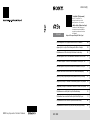 1
1
-
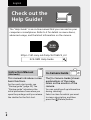 2
2
-
 3
3
-
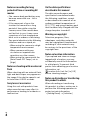 4
4
-
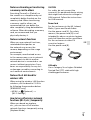 5
5
-
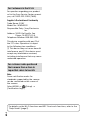 6
6
-
 7
7
-
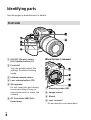 8
8
-
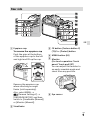 9
9
-
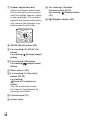 10
10
-
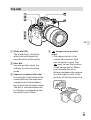 11
11
-
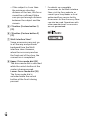 12
12
-
 13
13
-
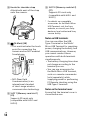 14
14
-
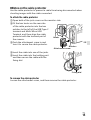 15
15
-
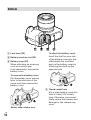 16
16
-
 17
17
-
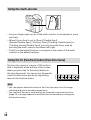 18
18
-
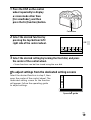 19
19
-
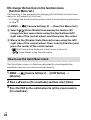 20
20
-
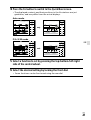 21
21
-
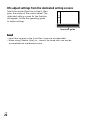 22
22
-
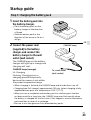 23
23
-
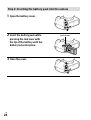 24
24
-
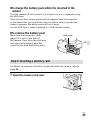 25
25
-
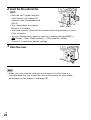 26
26
-
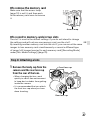 27
27
-
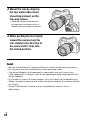 28
28
-
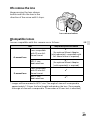 29
29
-
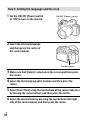 30
30
-
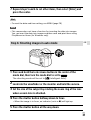 31
31
-
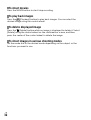 32
32
-
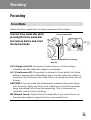 33
33
-
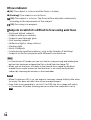 34
34
-
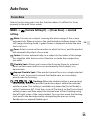 35
35
-
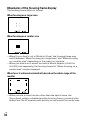 36
36
-
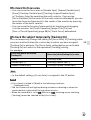 37
37
-
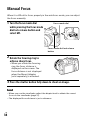 38
38
-
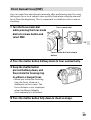 39
39
-
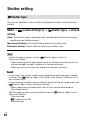 40
40
-
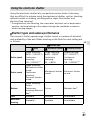 41
41
-
 42
42
-
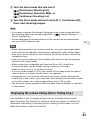 43
43
-
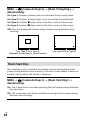 44
44
-
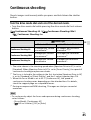 45
45
-
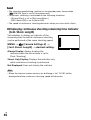 46
46
-
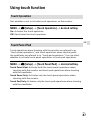 47
47
-
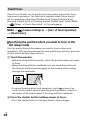 48
48
-
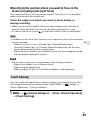 49
49
-
 50
50
-
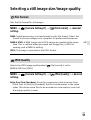 51
51
-
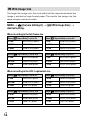 52
52
-
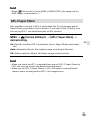 53
53
-
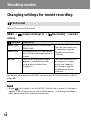 54
54
-
 55
55
-
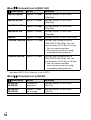 56
56
-
 57
57
-
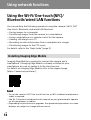 58
58
-
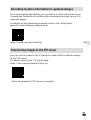 59
59
-
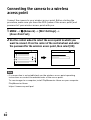 60
60
-
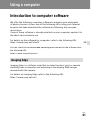 61
61
-
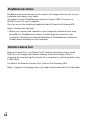 62
62
-
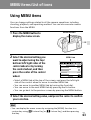 63
63
-
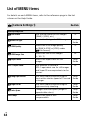 64
64
-
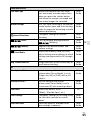 65
65
-
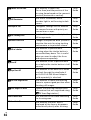 66
66
-
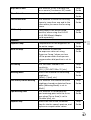 67
67
-
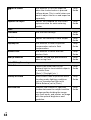 68
68
-
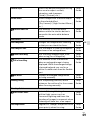 69
69
-
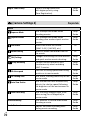 70
70
-
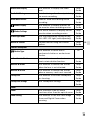 71
71
-
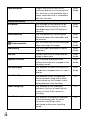 72
72
-
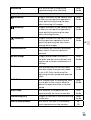 73
73
-
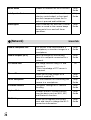 74
74
-
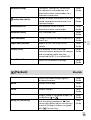 75
75
-
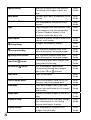 76
76
-
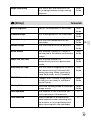 77
77
-
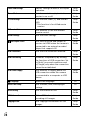 78
78
-
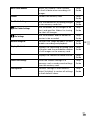 79
79
-
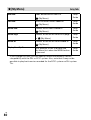 80
80
-
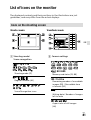 81
81
-
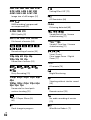 82
82
-
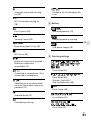 83
83
-
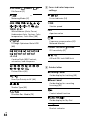 84
84
-
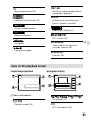 85
85
-
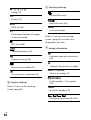 86
86
-
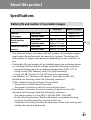 87
87
-
 88
88
-
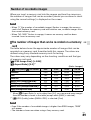 89
89
-
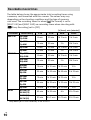 90
90
-
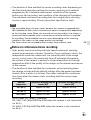 91
91
-
 92
92
-
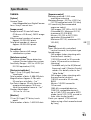 93
93
-
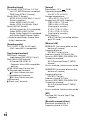 94
94
-
 95
95
-
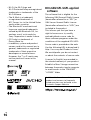 96
96
-
 97
97
-
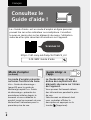 98
98
-
 99
99
-
 100
100
-
 101
101
-
 102
102
-
 103
103
-
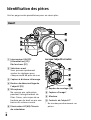 104
104
-
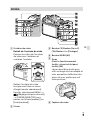 105
105
-
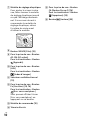 106
106
-
 107
107
-
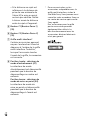 108
108
-
 109
109
-
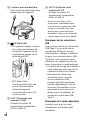 110
110
-
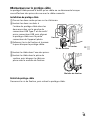 111
111
-
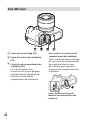 112
112
-
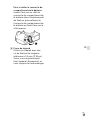 113
113
-
 114
114
-
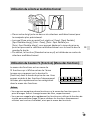 115
115
-
 116
116
-
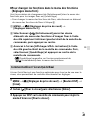 117
117
-
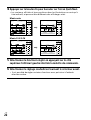 118
118
-
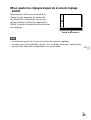 119
119
-
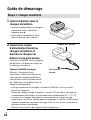 120
120
-
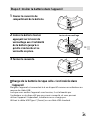 121
121
-
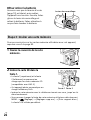 122
122
-
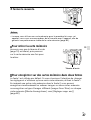 123
123
-
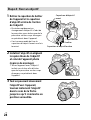 124
124
-
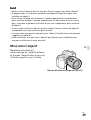 125
125
-
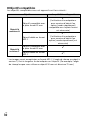 126
126
-
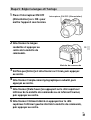 127
127
-
 128
128
-
 129
129
-
 130
130
-
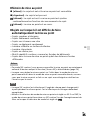 131
131
-
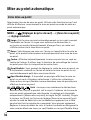 132
132
-
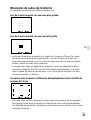 133
133
-
 134
134
-
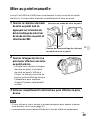 135
135
-
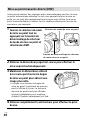 136
136
-
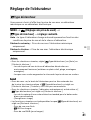 137
137
-
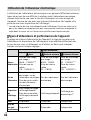 138
138
-
 139
139
-
 140
140
-
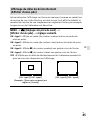 141
141
-
 142
142
-
 143
143
-
 144
144
-
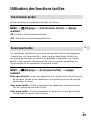 145
145
-
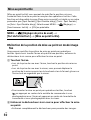 146
146
-
 147
147
-
 148
148
-
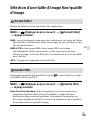 149
149
-
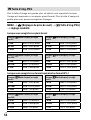 150
150
-
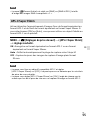 151
151
-
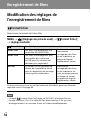 152
152
-
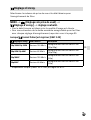 153
153
-
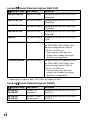 154
154
-
 155
155
-
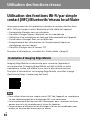 156
156
-
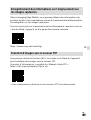 157
157
-
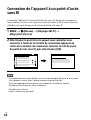 158
158
-
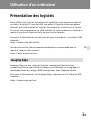 159
159
-
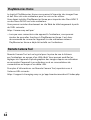 160
160
-
 161
161
-
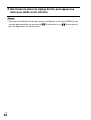 162
162
-
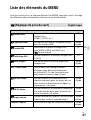 163
163
-
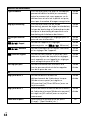 164
164
-
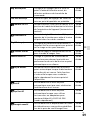 165
165
-
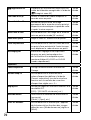 166
166
-
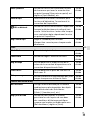 167
167
-
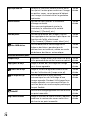 168
168
-
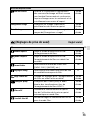 169
169
-
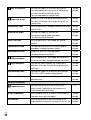 170
170
-
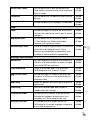 171
171
-
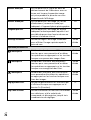 172
172
-
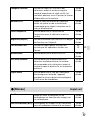 173
173
-
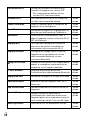 174
174
-
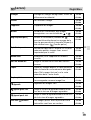 175
175
-
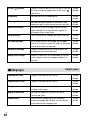 176
176
-
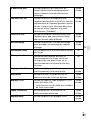 177
177
-
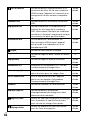 178
178
-
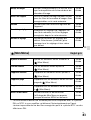 179
179
-
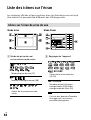 180
180
-
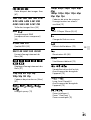 181
181
-
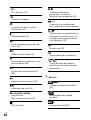 182
182
-
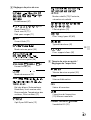 183
183
-
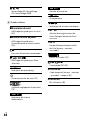 184
184
-
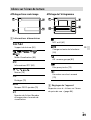 185
185
-
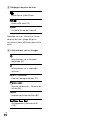 186
186
-
 187
187
-
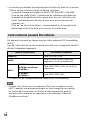 188
188
-
 189
189
-
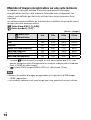 190
190
-
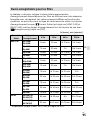 191
191
-
 192
192
-
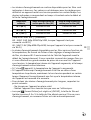 193
193
-
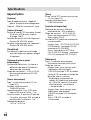 194
194
-
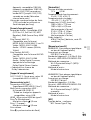 195
195
-
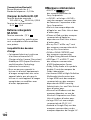 196
196
-
 197
197
-
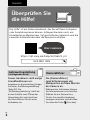 198
198
-
 199
199
-
 200
200
-
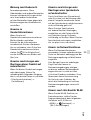 201
201
-
 202
202
-
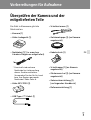 203
203
-
 204
204
-
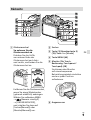 205
205
-
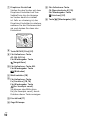 206
206
-
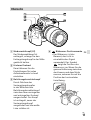 207
207
-
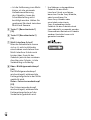 208
208
-
 209
209
-
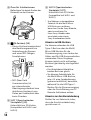 210
210
-
 211
211
-
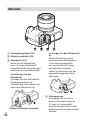 212
212
-
 213
213
-
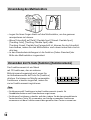 214
214
-
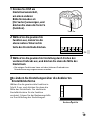 215
215
-
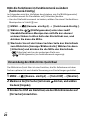 216
216
-
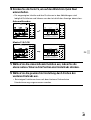 217
217
-
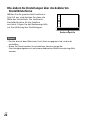 218
218
-
 219
219
-
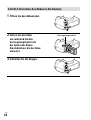 220
220
-
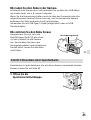 221
221
-
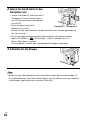 222
222
-
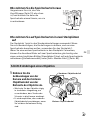 223
223
-
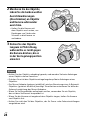 224
224
-
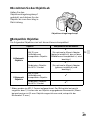 225
225
-
 226
226
-
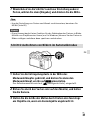 227
227
-
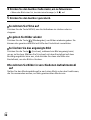 228
228
-
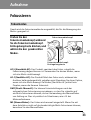 229
229
-
 230
230
-
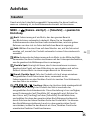 231
231
-
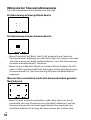 232
232
-
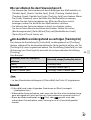 233
233
-
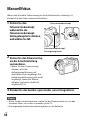 234
234
-
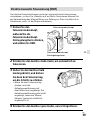 235
235
-
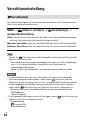 236
236
-
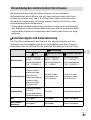 237
237
-
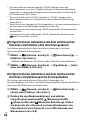 238
238
-
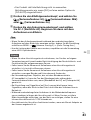 239
239
-
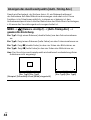 240
240
-
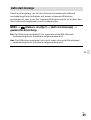 241
241
-
 242
242
-
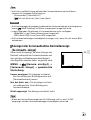 243
243
-
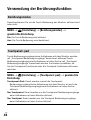 244
244
-
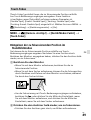 245
245
-
 246
246
-
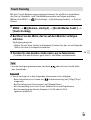 247
247
-
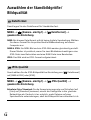 248
248
-
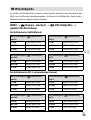 249
249
-
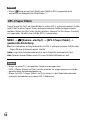 250
250
-
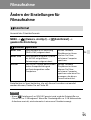 251
251
-
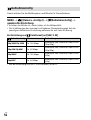 252
252
-
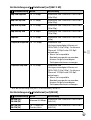 253
253
-
 254
254
-
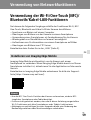 255
255
-
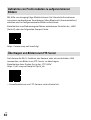 256
256
-
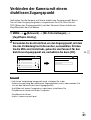 257
257
-
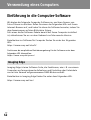 258
258
-
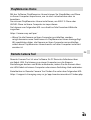 259
259
-
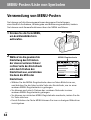 260
260
-
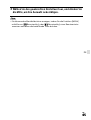 261
261
-
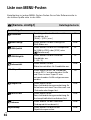 262
262
-
 263
263
-
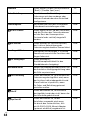 264
264
-
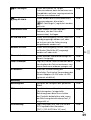 265
265
-
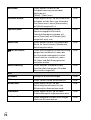 266
266
-
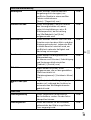 267
267
-
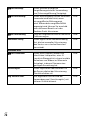 268
268
-
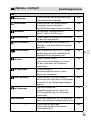 269
269
-
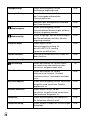 270
270
-
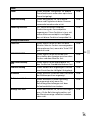 271
271
-
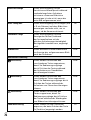 272
272
-
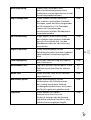 273
273
-
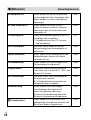 274
274
-
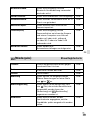 275
275
-
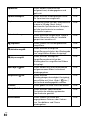 276
276
-
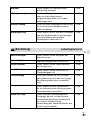 277
277
-
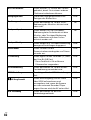 278
278
-
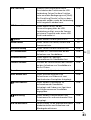 279
279
-
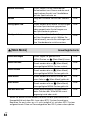 280
280
-
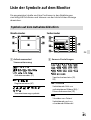 281
281
-
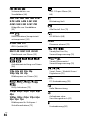 282
282
-
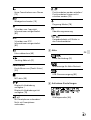 283
283
-
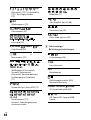 284
284
-
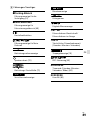 285
285
-
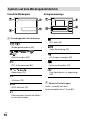 286
286
-
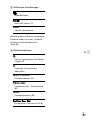 287
287
-
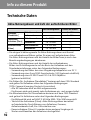 288
288
-
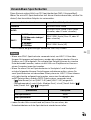 289
289
-
 290
290
-
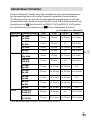 291
291
-
 292
292
-
 293
293
-
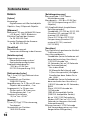 294
294
-
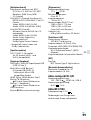 295
295
-
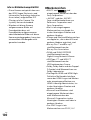 296
296
-
 297
297
-
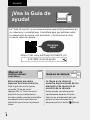 298
298
-
 299
299
-
 300
300
-
 301
301
-
 302
302
-
 303
303
-
 304
304
-
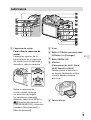 305
305
-
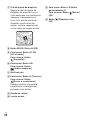 306
306
-
 307
307
-
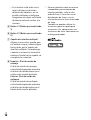 308
308
-
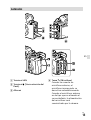 309
309
-
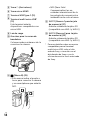 310
310
-
 311
311
-
 312
312
-
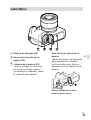 313
313
-
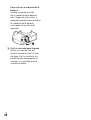 314
314
-
 315
315
-
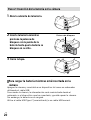 316
316
-
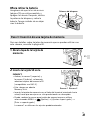 317
317
-
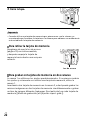 318
318
-
 319
319
-
 320
320
-
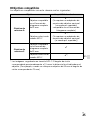 321
321
-
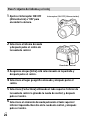 322
322
-
 323
323
-
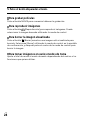 324
324
-
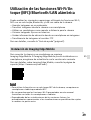 325
325
-
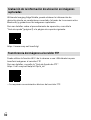 326
326
-
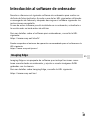 327
327
-
 328
328
-
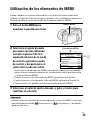 329
329
-
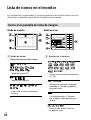 330
330
-
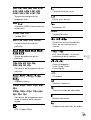 331
331
-
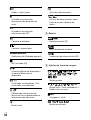 332
332
-
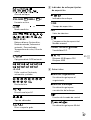 333
333
-
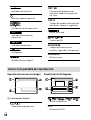 334
334
-
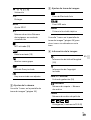 335
335
-
 336
336
-
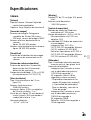 337
337
-
 338
338
-
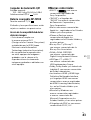 339
339
-
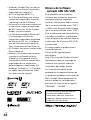 340
340
-
 341
341
-
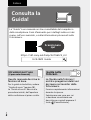 342
342
-
 343
343
-
 344
344
-
 345
345
-
 346
346
-
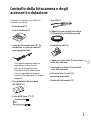 347
347
-
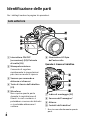 348
348
-
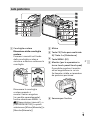 349
349
-
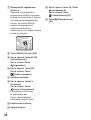 350
350
-
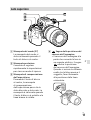 351
351
-
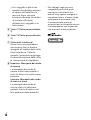 352
352
-
 353
353
-
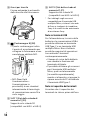 354
354
-
 355
355
-
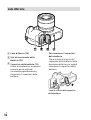 356
356
-
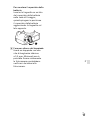 357
357
-
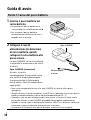 358
358
-
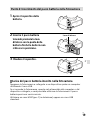 359
359
-
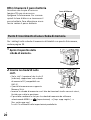 360
360
-
 361
361
-
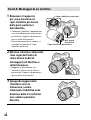 362
362
-
 363
363
-
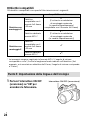 364
364
-
 365
365
-
 366
366
-
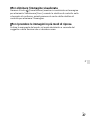 367
367
-
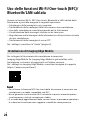 368
368
-
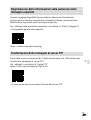 369
369
-
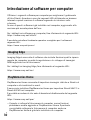 370
370
-
 371
371
-
 372
372
-
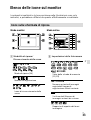 373
373
-
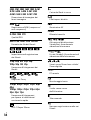 374
374
-
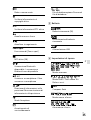 375
375
-
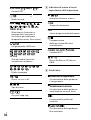 376
376
-
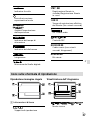 377
377
-
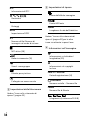 378
378
-
 379
379
-
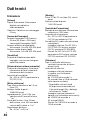 380
380
-
 381
381
-
 382
382
-
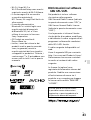 383
383
-
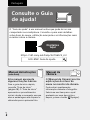 384
384
-
 385
385
-
 386
386
-
 387
387
-
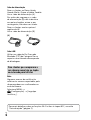 388
388
-
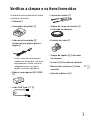 389
389
-
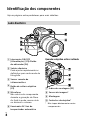 390
390
-
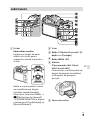 391
391
-
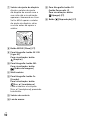 392
392
-
 393
393
-
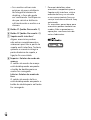 394
394
-
 395
395
-
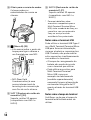 396
396
-
 397
397
-
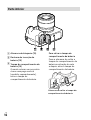 398
398
-
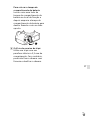 399
399
-
 400
400
-
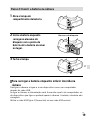 401
401
-
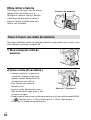 402
402
-
 403
403
-
 404
404
-
 405
405
-
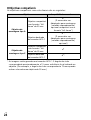 406
406
-
 407
407
-
 408
408
-
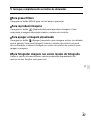 409
409
-
 410
410
-
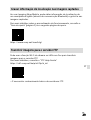 411
411
-
 412
412
-
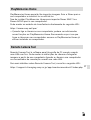 413
413
-
 414
414
-
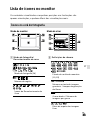 415
415
-
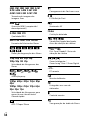 416
416
-
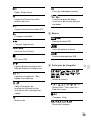 417
417
-
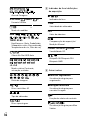 418
418
-
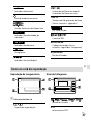 419
419
-
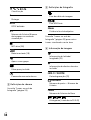 420
420
-
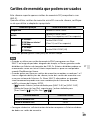 421
421
-
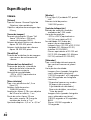 422
422
-
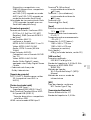 423
423
-
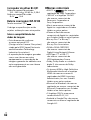 424
424
-
 425
425
-
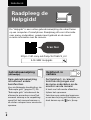 426
426
-
 427
427
-
 428
428
-
 429
429
-
 430
430
-
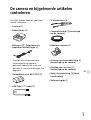 431
431
-
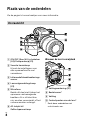 432
432
-
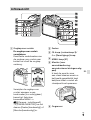 433
433
-
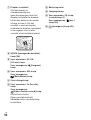 434
434
-
 435
435
-
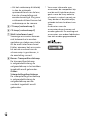 436
436
-
 437
437
-
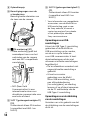 438
438
-
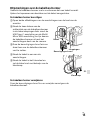 439
439
-
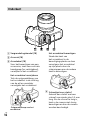 440
440
-
 441
441
-
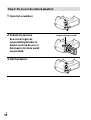 442
442
-
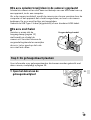 443
443
-
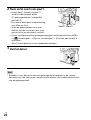 444
444
-
 445
445
-
 446
446
-
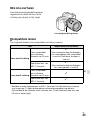 447
447
-
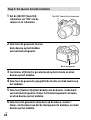 448
448
-
 449
449
-
 450
450
-
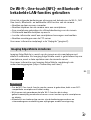 451
451
-
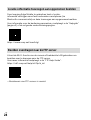 452
452
-
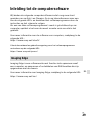 453
453
-
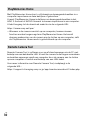 454
454
-
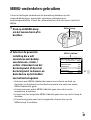 455
455
-
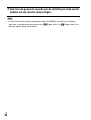 456
456
-
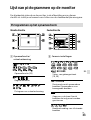 457
457
-
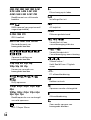 458
458
-
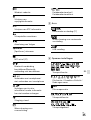 459
459
-
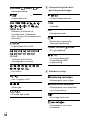 460
460
-
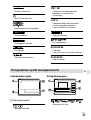 461
461
-
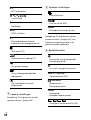 462
462
-
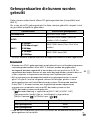 463
463
-
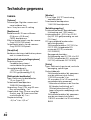 464
464
-
 465
465
-
 466
466
-
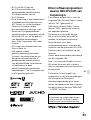 467
467
-
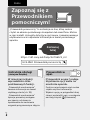 468
468
-
 469
469
-
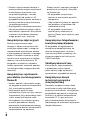 470
470
-
 471
471
-
 472
472
-
 473
473
-
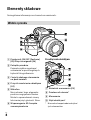 474
474
-
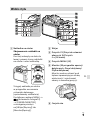 475
475
-
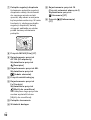 476
476
-
 477
477
-
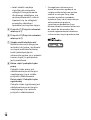 478
478
-
 479
479
-
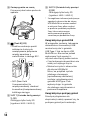 480
480
-
 481
481
-
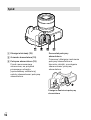 482
482
-
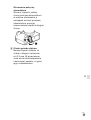 483
483
-
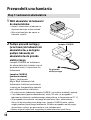 484
484
-
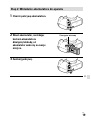 485
485
-
 486
486
-
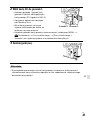 487
487
-
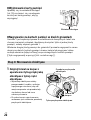 488
488
-
 489
489
-
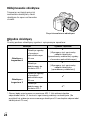 490
490
-
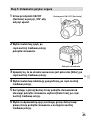 491
491
-
 492
492
-
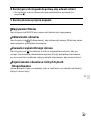 493
493
-
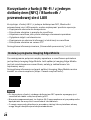 494
494
-
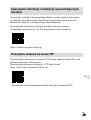 495
495
-
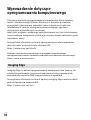 496
496
-
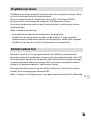 497
497
-
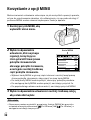 498
498
-
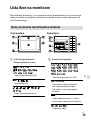 499
499
-
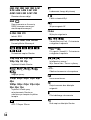 500
500
-
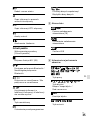 501
501
-
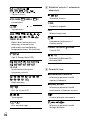 502
502
-
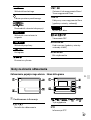 503
503
-
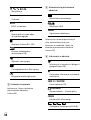 504
504
-
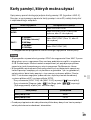 505
505
-
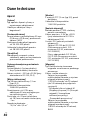 506
506
-
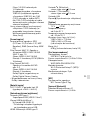 507
507
-
 508
508
-
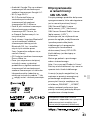 509
509
-
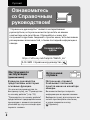 510
510
-
 511
511
-
 512
512
-
 513
513
-
 514
514
-
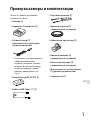 515
515
-
 516
516
-
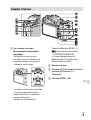 517
517
-
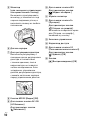 518
518
-
 519
519
-
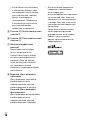 520
520
-
 521
521
-
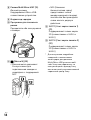 522
522
-
 523
523
-
 524
524
-
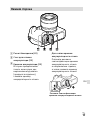 525
525
-
 526
526
-
 527
527
-
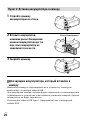 528
528
-
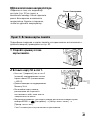 529
529
-
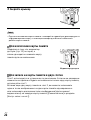 530
530
-
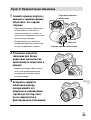 531
531
-
 532
532
-
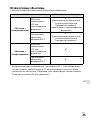 533
533
-
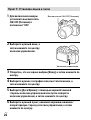 534
534
-
 535
535
-
 536
536
-
 537
537
-
 538
538
-
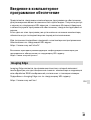 539
539
-
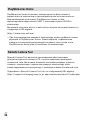 540
540
-
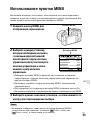 541
541
-
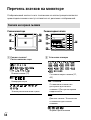 542
542
-
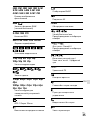 543
543
-
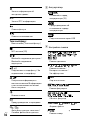 544
544
-
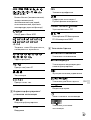 545
545
-
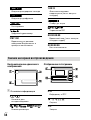 546
546
-
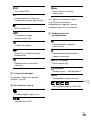 547
547
-
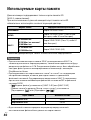 548
548
-
 549
549
-
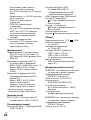 550
550
-
 551
551
-
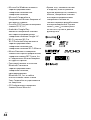 552
552
-
 553
553
-
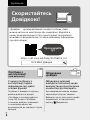 554
554
-
 555
555
-
 556
556
-
 557
557
-
 558
558
-
 559
559
-
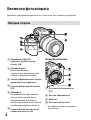 560
560
-
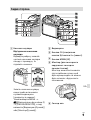 561
561
-
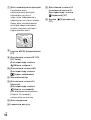 562
562
-
 563
563
-
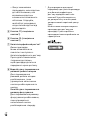 564
564
-
 565
565
-
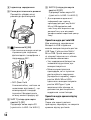 566
566
-
 567
567
-
 568
568
-
 569
569
-
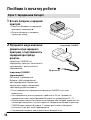 570
570
-
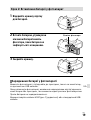 571
571
-
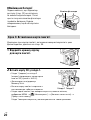 572
572
-
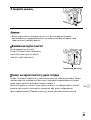 573
573
-
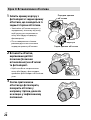 574
574
-
 575
575
-
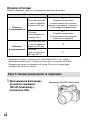 576
576
-
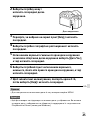 577
577
-
 578
578
-
 579
579
-
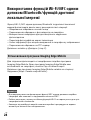 580
580
-
 581
581
-
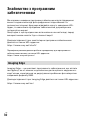 582
582
-
 583
583
-
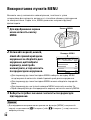 584
584
-
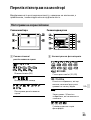 585
585
-
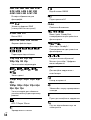 586
586
-
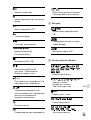 587
587
-
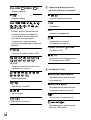 588
588
-
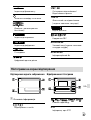 589
589
-
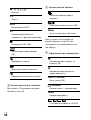 590
590
-
 591
591
-
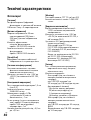 592
592
-
 593
593
-
 594
594
-
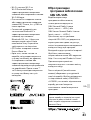 595
595
-
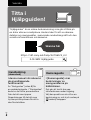 596
596
-
 597
597
-
 598
598
-
 599
599
-
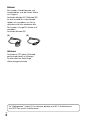 600
600
-
 601
601
-
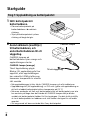 602
602
-
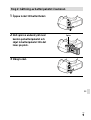 603
603
-
 604
604
-
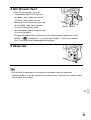 605
605
-
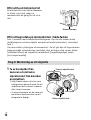 606
606
-
 607
607
-
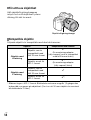 608
608
-
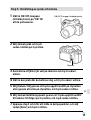 609
609
-
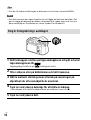 610
610
-
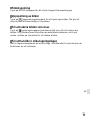 611
611
-
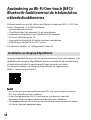 612
612
-
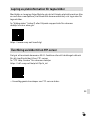 613
613
-
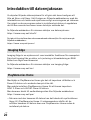 614
614
-
 615
615
-
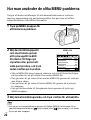 616
616
-
 617
617
-
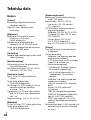 618
618
-
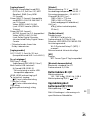 619
619
-
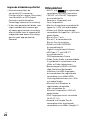 620
620
-
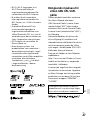 621
621
-
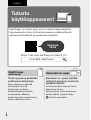 622
622
-
 623
623
-
 624
624
-
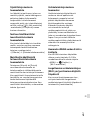 625
625
-
 626
626
-
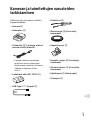 627
627
-
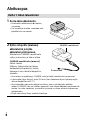 628
628
-
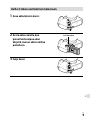 629
629
-
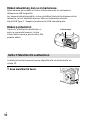 630
630
-
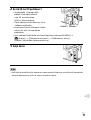 631
631
-
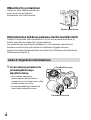 632
632
-
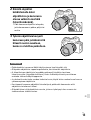 633
633
-
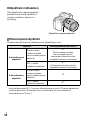 634
634
-
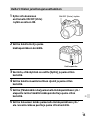 635
635
-
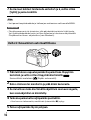 636
636
-
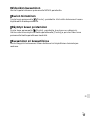 637
637
-
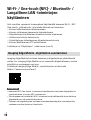 638
638
-
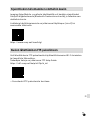 639
639
-
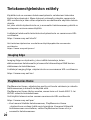 640
640
-
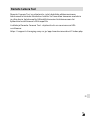 641
641
-
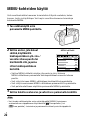 642
642
-
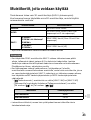 643
643
-
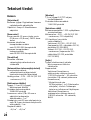 644
644
-
 645
645
-
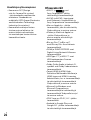 646
646
-
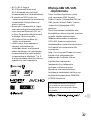 647
647
-
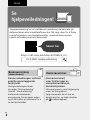 648
648
-
 649
649
-
 650
650
-
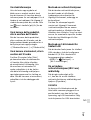 651
651
-
 652
652
-
 653
653
-
 654
654
-
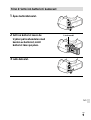 655
655
-
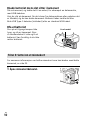 656
656
-
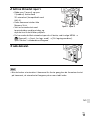 657
657
-
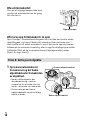 658
658
-
 659
659
-
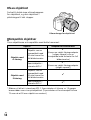 660
660
-
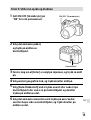 661
661
-
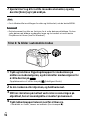 662
662
-
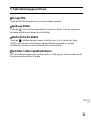 663
663
-
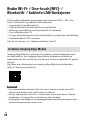 664
664
-
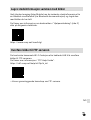 665
665
-
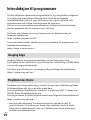 666
666
-
 667
667
-
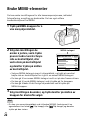 668
668
-
 669
669
-
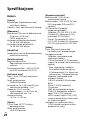 670
670
-
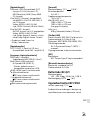 671
671
-
 672
672
-
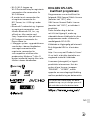 673
673
-
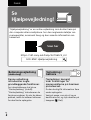 674
674
-
 675
675
-
 676
676
-
 677
677
-
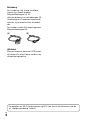 678
678
-
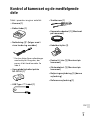 679
679
-
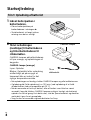 680
680
-
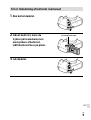 681
681
-
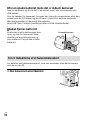 682
682
-
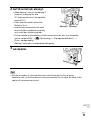 683
683
-
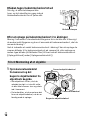 684
684
-
 685
685
-
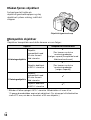 686
686
-
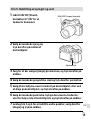 687
687
-
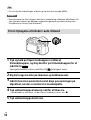 688
688
-
 689
689
-
 690
690
-
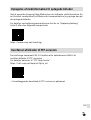 691
691
-
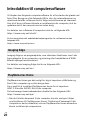 692
692
-
 693
693
-
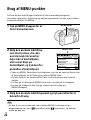 694
694
-
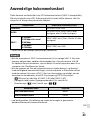 695
695
-
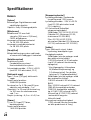 696
696
-
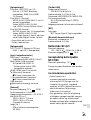 697
697
-
 698
698
-
 699
699
in andere talen
- English: Sony ILCE 9 M2 User manual
- русский: Sony ILCE 9 M2 Руководство пользователя
- français: Sony ILCE 9 M2 Manuel utilisateur
- español: Sony ILCE 9 M2 Manual de usuario
- Deutsch: Sony ILCE 9 M2 Benutzerhandbuch
- português: Sony ILCE 9 M2 Manual do usuário
- dansk: Sony ILCE 9 M2 Brugermanual
- suomi: Sony ILCE 9 M2 Ohjekirja
- polski: Sony ILCE 9 M2 Instrukcja obsługi
Gerelateerde papieren
-
Sony ILCE 7RM3 Handleiding
-
Sony ILCE-9 Handleiding
-
Sony ILCE-9 Handleiding
-
Sony Alpha A7R II Body Handleiding
-
Sony ax 6600 Interchangeable Lens Digital Camera Gebruikershandleiding
-
Sony α 6600 Gebruikershandleiding
-
Sony α 6600 Snelstartgids
-
Sony Alpha 7R III (ILCE-7RM3) Handleiding
-
Sony ILCE-7SM3 Handleiding
-
Sony α 7S III Gebruikershandleiding